Как настроить телевизор самсунг на кабельное телевидение
На чтение 7 мин Просмотров 521 Опубликовано Обновлено
Как найти и настроить каналы на Самсунг
Чтобы начать отображение каналов, запустите автоматический режим ожидания. Автоматическая предварительная настройка помогает быстро находить и организовывать каналы. Ниже приведены инструкции для различных серий телевизоров Samsung.
Автоматический поиск
Даже начинающий пользователь может автоматически изменить конфигурацию телеканала. Для этого выполните некоторые стандартные шаги, подробно описанные в руководстве пользователя. Если все сделано правильно, вы сможете смотреть каналы на Smart TV и сортировать их по своим предпочтениям.
Перед автоматической настройкой телевизора Samsung убедитесь, что он правильно подключен к источнику сигнала.
Затем выполните следующие действия:
- Войдите в меню, нажав соответствующую кнопку на пульте дистанционного управления.

- Зайдите в раздел «Трансляция» и найдите там пункт «Антенна».
- Выберите опцию, соответствующую используемому источнику сигнала.
- В этом же разделе выберите опцию «Автонастройка».
- Появится новое окно, где рядом с «Режимом поиска» должно быть слово «Полный». Если есть какая-либо другая опция, замените ее.
- Сдвиньте вниз и нажмите кнопку «Сканировать».
- Подождите несколько минут, пока приемник не закончит поиск.
- Затем вы увидите список найденных каналов.
Автонастройка на телевизоре R-серии
- Подключите кабель от антенны к разъему AIR/CABLE.
- Включи телевизор.
- Выберите источник: В зависимости от пульта дистанционного управления нажмите кнопку Source (Источник).
или кнопка Home
и выберите Источник, а затем ТВ. - Войти в ТВ-меню: в зависимости от пульта дистанционного управления, нажмите кнопку «Меню».
или кнопка Home
и выберите Настройки на экране телевизора. - Выберите опцию Трансляция.

- Выберите Автоматическая настройка.
- Выберите Старт.
- Ваш телевизор может принимать бесплатные (эфирные) каналы через общественную антенну (расположенную на крыше и используемую по всему дому), комнатную антенну (портативная антенна, как правило, выглядит как две металлические палочки) или от вашего провайдера кабельного телевидения (можно использовать общественную антенну или отдельный кабель). Если вы не знаете, какой тип телевизора у вас есть, свяжитесь с вашей компанией по управлению зданием.
Под «Антенной» выберите вариант:
Антенна (если используется общественная антенна или крытая антенна)или кабельное (если вы используете кабельное телевидение).
- Выберите тип канала — Цифровой.
Если вы настраиваете кабельное телевидение, настройте его:
Выбор оператора — ДругоеРежим поиска — Полный.
- Выберите Сканировать, чтобы начать поиск каналов.
- Подождите завершения автонастройки.

- После завершения автонастройки выберите Закрыть.
- Нажмите кнопку Назад, чтобы выйти из меню
на пульте.
Серии M, Q и LS
Перед настройкой телевизоров серий M, Q и LS необходимо подключить к телевизору антенну дома, внешнюю или внутреннюю. Затем включается приемник и выполняются следующие действия:
- Нажмите кнопку «Главная» на пульте ДУ и войдите в главное меню.
- В разделе «Источник» выберите «ТВ».
- Вновь войдите в главное меню и выберите «Настройки».
- Затем перейдите в «Трансляцию», а затем в «Автотюн».
- Нажмите кнопку «Старт». Появится сообщение об удалении текущего списка телеканалов.
- Позволяет выбрать источник сигнала. В этом случае отображается «Антенна». Если вы подключаетесь другими способами, выберите «Кабель». Кабель» или «Спутник». (Спутник).
- Следующий пункт настройки определяет тип каналов. Вы можете указать один из двух вариантов — «Цифровой» или «Цифровой и аналоговый». Если у вас есть локальное аналоговое телевидение, лучше выбрать второй вариант, чтобы потом не отвлекаться на дополнительные настройки.
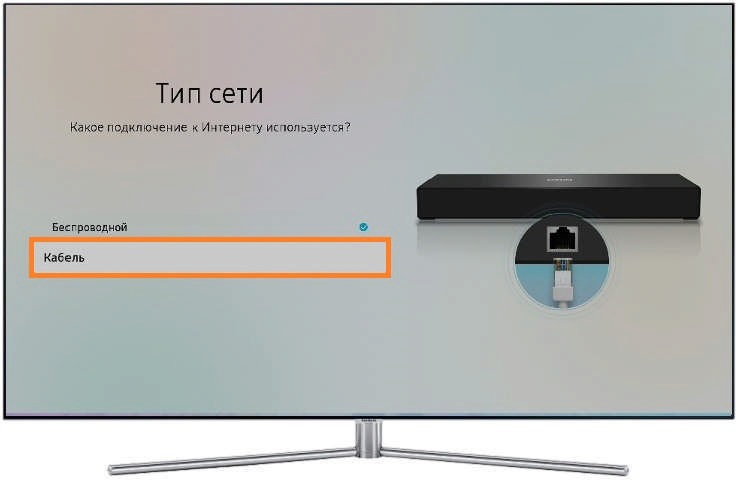
- При настройке каналов оплаты указывается оператор. При настройке кабельного телевидения следует выбрать «Другое». Трансляция не нуждается в этом, поэтому в нашем случае этот пункт опущен.
- Выбран режим поиска. Выбирается «Полный», в котором система ищет все, что может быть обнаружено антенной.
- Процедура поиска запускается кнопкой «Сканировать». На экране будут отображены все обнаруженные телеканалы, включая цифровые и аналоговые. В то же время, индикатор показывает отсканированную часть диапазона.
- После завершения операции на экране появится сообщение. Нажмите кнопку «Закрыть» кнопку на экране и кнопку «Return» на пульте дистанционного управления для выхода из меню. на пульте дистанционного управления для выхода из меню.
После того, как все манипуляции завершены, каналы готовы к просмотру.
Серии H, F, E и J
Процесс настройки будет выглядеть немного по-другому для моделей этой серии:
- Включите телевизор и воспользуйтесь кнопкой «Source» (Источник) на пульте ДУ, чтобы выбрать «TV» (Телевизор).

- Откройте меню (используя одноименную кнопку или «Клавиатура» и выбрав на экране пункт «Меню»).
- Выберите «Трансляция», а затем «Автонастройка».
- Снова активируйте автоконфигурацию.
- При появлении предупредительного сообщения об изменении настроек нажать кнопку «Пуск».
- Выберите источник, с которого вы будете получать сигнал: «Антенна», если вы настраиваетесь на получение бесплатных программ DVB-T2 в эфире, или «Кабель», если вы подключаете программы кабельного телевидения.
- Определяет тип каналов. В этом случае лучше выбрать «Цифровой и аналоговый», чтобы вам не приходилось повторять отдельные настройки для аналоговых программ, которые еще транслируются.
- Выберите тип сканирования. Чтобы поймать как можно больше каналов, выберите Полный.
- Нажата кнопка «Сканировать».
- После завершения процесса нажмите кнопку «Закрыть» и выйдите из меню.
Как узнать модель и год выпуска ТВ Самсунг для настройки каналов
Каждая настройка цифрового канала на телевизоре Samsung начинается с определения его модификации и с момента, когда он стал доступен. Для этой задачи доступны следующие опции:
Для этой задачи доступны следующие опции:
- С помощью меню. Последовательно прибывайте в секции: «Меню» — «Поддержка» — «Свяжись с Samsung». На открывшемся экране можно увидеть строку «Код модели».
- Фирменная табличка прикреплена на задней панели. Указывает модель и ее код, а также серию и номер производителя. Алфавитные символы обозначают тип прибора: EU/LE — модели с ЖК-экраном, PS/PE — с плазменным экраном. Цифры, например 32, обозначают размер диагонали (в дюймах) от 19 до 105. Следующие буквы обозначают модельный год: A — 2008, B — 2009, C — 2010, D — 2011, ES/EH — 12, F/FH — 2013, H/HU — 2014, J/JU/JS — 2015, K/KU/KS — 2016, M/MU/Q/LS — 2017, N/NU — 2018, S — различные винтажные модели премиум класса.
После определения модели необходимо тщательно определить технические возможности приема цифрового сигнала.
Как настроить цифровые каналы на Samsung Smart TV
Последние модели ресиверов принимают и отображают ТВ-сигнал высочайшего качества. Почти все последние модели телевизоров имеют функции Smart. Тем не менее, многие люди до сих пор не могут самостоятельно разобраться в настройках Smart TV. Настройка цифровых каналов на телевизоре Samsung не требует серьезных навыков — с этим может справиться любой пользователь.
Почти все последние модели телевизоров имеют функции Smart. Тем не менее, многие люди до сих пор не могут самостоятельно разобраться в настройках Smart TV. Настройка цифровых каналов на телевизоре Samsung не требует серьезных навыков — с этим может справиться любой пользователь.
Ручной поиск
На старых моделях телевизоров Samsung E-серии телеканалы могут быть настроены таким образом. Чтобы получить пул каналов на старых моделях ресиверов, вам нужно знать, как вручную установить каналы на вашем телевизоре Samsung. Для этого следуйте алгоритму, приведенному ниже:
- Нажмите «Меню» на пульте дистанционного управления.
- Перейди на вкладку «Канал».
- Выберите опцию «Антенна» и замените ее опцией «Кабель».
- Зайдите в пункт меню «Страна», введите пароль «0000», выберите «Россия». Если страны нет в списке — «Восточная Европа».
- Перейдите в раздел Настройки подключения кабелей. Если в главном меню такого пункта нет, его можно найти в автоматических настройках (на некоторых телевизорах Samsung такие настройки есть).
- Перейдя к параметрам кабеля, установите следующие параметры: начальная частота — 298000 КГц, конечная частота — 362000 КГц. Остальные настройки изменять не нужно.
- Откройте Автосеть и выберите тип принимаемых ТВ каналов (цифровой, аналоговый, спутниковый).
- Поисковая система открывается. Установите параметр «Сеть», нажмите «Поиск». Запустится автоматическая настройка канала.
- Все найденные каналы будут сохранены в общем списке, но телевизор будет показывать только те каналы, которые вы выбрали.
- Ненужные элементы можно удалить, выбрав соответствующие пункты выпадающего меню.
Источники
- https://www.samsung.com/ru/support/tv-audio-video/where-can-i-find-free-channels-on-my-samsung-tv/
- https://televizore.ru/smart-tv/nastrojka-kanalov-na-samsung
- https://HonestTop.ru/nastrojka-televizora-samsung
- https://ProDigTV.
 ru/efirnoe/nastroyka/tsifrovye-kanaly-na-televizore-samsung
ru/efirnoe/nastroyka/tsifrovye-kanaly-na-televizore-samsung - https://teleinside.ru/nastroit-kanaly-na-televizore-samsung/
Как на телевизоре SAMSUNG, LG и др включить питание антенны? | antenna.ru — антенна.ру
Наш эксперт Станислав Боуш отвечает на вопрос: «Как подать питание от современного СМАРТ телевизора на цифровую активную ТВ антенну DVB-T2?»
Активная тв антенна отличается от пассивной тем, что внутри нее есть усилитель телевизионного сигнала.
В пассивной антенне нет усилителя на транзисторах или микросхемах. Прием происходит за счет направления антенны на телебашню. Антенна устроена таким образом, что с одного направления сигнал усиливается, а со всех других ослабляется. Сектор приема обычно составляет 10-20 градусов, у очень хороших антенн может быть даже 5 градусов. То есть чем сильнее антенна, тем точнее ее надо направить на источник ТВ сигнала. Если нужна мощная антенна, она должна быть длинной.
Правильная максимальная длина пассивной антенны примерно 1,3 — 1, 5 метра. Встречаются антенны без усилителя длиной 2-2,5 метра, но это нужно для приема с 80-100 км. И кстати не факт, что все получится. В активной антенне есть усилитель. И к усилению антенны добавляется усиление усилителя. То есть, если пассивная антенна имеет усиление 8 децибел, то активная с добавленным усилителем в 20 децибел будет иметь суммарное усиление 28 децибел.
Встречаются антенны без усилителя длиной 2-2,5 метра, но это нужно для приема с 80-100 км. И кстати не факт, что все получится. В активной антенне есть усилитель. И к усилению антенны добавляется усиление усилителя. То есть, если пассивная антенна имеет усиление 8 децибел, то активная с добавленным усилителем в 20 децибел будет иметь суммарное усиление 28 децибел.
УСИЛИТЕЛЬ — ВОТ ЧТО ПРЕВРАЩАЕТ ПАССИВНУЮ АНТЕННУ В АКТИВНУЮ!
Для того, чтобы усилитель работал, надо на него подать напряжение питания. В современные антенны питание 5 Вольт подается по центральной жиле кабеля. Антенные телевизионные сетевые адаптеры 12 Вольт медленно, но неуклонно уходят в прошлое (блоки питания антенны, которые втыкаются в розетку 220 вольт). Есть более современные решения. Гораздо более удобные.
А как подать питание 5 вольт на антенну по антенному кабелю? Об этом Вы узнаете из статьи.
А как включить питание на антенну в телевизоре? Если он современный СМАРТ телевизор? А никак! К сожалению, в Цифровых телевизорах такой функции нет! Ни в LG, ни в Самсунге, ни в JVC! Ни в каких телевизорах!
Не спрашивайте меня, почему — вот не сделано!
Поэтому вопрос как подать питание на активную антенну в современных телевизорах очень важен для понимания.
Выход есть!
Поэтому для питания активных антенн от телевизора придумано специальное устройство, которое почему-то называется не блок питания, а инжектор питания.
Вот антенна, например, комнатная направленная активная, называется Т-3310 производство компании antenna.ru. При подаче питания от приставки или инжектора на корпусе антенны светится индикаторный светодиод.
Основная мысль разработчиков была в том, что такую антенну надо питать от USB разъема современного телевизора, делается это вот таким образом:
Инжектор имеет три разъема – USB, ТВ папа, ТВ мама.
USB втыкаем в USB телевизора, ТВ папа – в ТВ гнездо телевизора, ТВ мама – к антенне!
ииииииии…………
Дадыщь! Ничего не происходит. а почему?
А потому что в половине современных телевизоров на USB разъем питание не подается! Точнее, подается, но только если вставить в него флешку и в меню телевизора выбрать пункт Смотреть фильм или Слушать музыку с USB. А у нас задача совсем другая, мы хотим смотреть 20 бесплатных каналов DVB-Т2 из эфира, а не записи с флешки.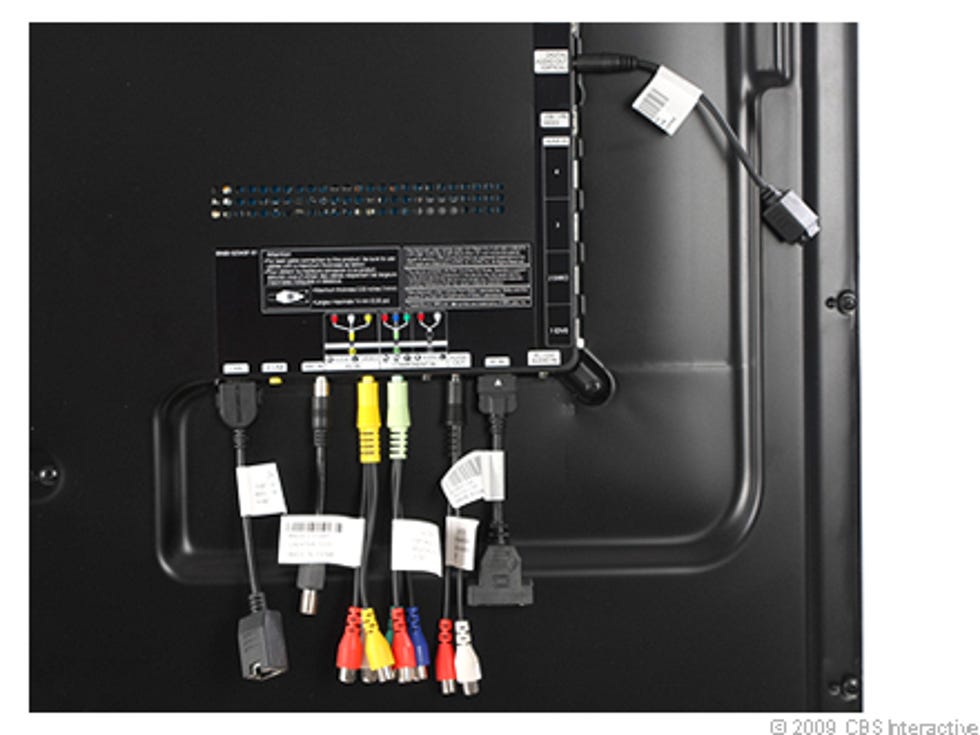
Что делать? А все просто! Надо использовать блок зарядки от мобильного телефона. Вот, например, такой. USB инжектора втыкаем не в телевизор, а в блок питания.
Вуаля! Светодиод на антенне засветился, значит, антенну мы подключили правильно.
Внимание! Инжектор питания без светодиодного индикатора индикатора это крайне загадочная вещь — абсолютно непонятно, получил ли он питание от USB, подал ли он питание 5 Вольт на активную антенну — без индикатора все это тайна покрытая мраком. Именно поэтому я рекомендую инжектор питания Триада-311 с индикаторным светодиодом (ссылка на него есть в конце статьи).
Светодиод в антенне Т-3320/antenna.ru
Итак, на вопрос «какой телевизор может подать питание на антенну» ответ — мало какой!
Вывод: для современного СМАРТ телевизора с DVB-T2 — используйте инжектор Триада-311 и зарядник от телефона для подключения питания активной антенны.
Вот, собственно и все!
Таким образом, питание на активную телевизионную антенну лучше всего подавать от ТВ USB инжектора (5 Вольт).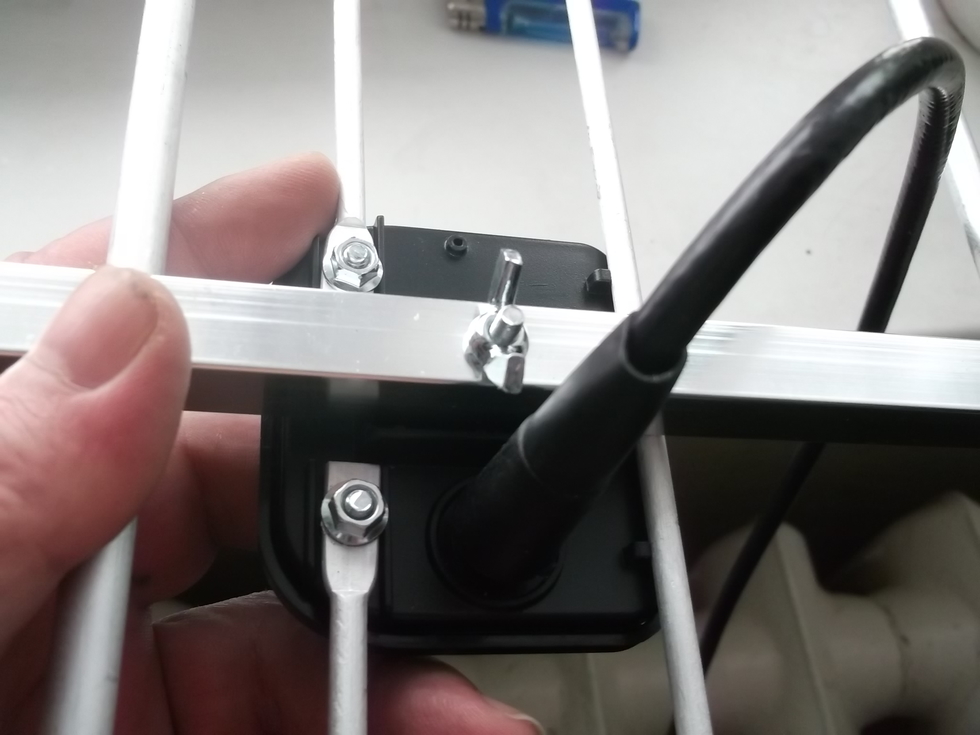
С вами был канал antenna.ru и наш эксперт Станислав Боуш!
Подписывайтесь, лайкайте, мы работаем для Вас!
куда подключить антенну к телевизору самсунг
куда подключить антенну к телевизору самсунгПоисковые запросы: интер тв антенна, заказать куда подключить антенну к телевизору самсунг, комнатная антенна для цифрового приема.
Где купить в Новомосковске телевизионную антенну HQclearTV, сделать антенну для телевизора видео, купить антенну внутреннюю для цифрового тв, антенны для цифрового тв челябинск, антенна для цифрового тв леруа
антенны для цифрового тв челябинск Настройка цифровых каналов на телевизоре Samsung через кабель, антенну, dvbt2, спутниковую тарелку и интернет. На большинстве телевизионных панелей, в том числе и на телевизоре Samsung, настроить цифровые каналы очень легко, нужно всего лишь знать, как правильно это сделать. Способы приема. Шаг 1. Подключение спутниковой антенны. Сначала подключите спутниковую антенну к телевизору. После подключения антенны найдите каналы. Способы поиска каналов зависят от телевизора и от способа подключения антенны. Шаг 2. Поиск каналов, если антенна подключена в разъем Satellite. Как подключить антенну к телевизору? Довольно популярный вопрос, ответ на который можно найти в этой статье. Подключить антенну к телевизору сможет каждый. В наше время мало кто может представить свою жизнь бузе кабельного телевидения. Каждый может найти канал по интересам, который позволит. Как подключить антенну к телевизору. Для подключения телевизора к кабельному телевидению или антенне нужно приобрести специальный телевизионный кабель и на его концы надеть Fштекеры. Приобрели цифровое ТВ, но не знаете как настроить его? Не понимаете, как настроить цифровые каналы на телевизоре Самсунг через антенну? В этой статье вы найдете пошаговое руководство к действию. Рассматривая подключение антенны любой версии и конструкции, можно прийти к заключению, что оно происходит почти одинаково.
Сначала подключите спутниковую антенну к телевизору. После подключения антенны найдите каналы. Способы поиска каналов зависят от телевизора и от способа подключения антенны. Шаг 2. Поиск каналов, если антенна подключена в разъем Satellite. Как подключить антенну к телевизору? Довольно популярный вопрос, ответ на который можно найти в этой статье. Подключить антенну к телевизору сможет каждый. В наше время мало кто может представить свою жизнь бузе кабельного телевидения. Каждый может найти канал по интересам, который позволит. Как подключить антенну к телевизору. Для подключения телевизора к кабельному телевидению или антенне нужно приобрести специальный телевизионный кабель и на его концы надеть Fштекеры. Приобрели цифровое ТВ, но не знаете как настроить его? Не понимаете, как настроить цифровые каналы на телевизоре Самсунг через антенну? В этой статье вы найдете пошаговое руководство к действию. Рассматривая подключение антенны любой версии и конструкции, можно прийти к заключению, что оно происходит почти одинаково.

можно ли смотреть тв без антенны купить супер антенну для телевизора купить ресивер и антенну для цифрового телевидения интер тв антенна комнатная антенна для цифрового приема Где купить в Новомосковске телевизионную антенну HQclearTV сделать антенну для телевизора видео купить антенну внутреннюю для цифрового тв
HQClear TV может похвастаться лаконичным красивым дизайном. Никаких железок, торчащих во все стороны, джунглей из проводов-лиан! Антенна выглядит как один небольшой рог из черного пластика, легко теряющийся на виду позади телевизора. Испортить интерьер антенна уж точно не сможет. С мужем часто ездим в загородный дом, и иногда там хочется посмотреть телевизор. Обычные антенны плохо ловят сигнал, поэтому решили купить HQClear TV. Порадовало высокое качество, потому как устройство отлично работает! Теперь можем наслаждаться просмотром телеканалов и не переживать о том, что внезапно пропадет сигнал Хорошее качество за свои деньги. Получила за неделю и подключила сразу. Качество нормальное, как и заявлено, цифру ловит отлично, не пожалела. Смотрел отзывы, были сомнения, писали и плохое, но доверился и заказал. Живу за городом, но ловит отлично! Качество каналов хорошее, доволен покупкой Комнатная антенна для телевизора — простое устройство, принимающее телевизионный сигнал. Используется оно в здании и устанавливается на телевизионный приемник. Место.
Никаких железок, торчащих во все стороны, джунглей из проводов-лиан! Антенна выглядит как один небольшой рог из черного пластика, легко теряющийся на виду позади телевизора. Испортить интерьер антенна уж точно не сможет. С мужем часто ездим в загородный дом, и иногда там хочется посмотреть телевизор. Обычные антенны плохо ловят сигнал, поэтому решили купить HQClear TV. Порадовало высокое качество, потому как устройство отлично работает! Теперь можем наслаждаться просмотром телеканалов и не переживать о том, что внезапно пропадет сигнал Хорошее качество за свои деньги. Получила за неделю и подключила сразу. Качество нормальное, как и заявлено, цифру ловит отлично, не пожалела. Смотрел отзывы, были сомнения, писали и плохое, но доверился и заказал. Живу за городом, но ловит отлично! Качество каналов хорошее, доволен покупкой Комнатная антенна для телевизора — простое устройство, принимающее телевизионный сигнал. Используется оно в здании и устанавливается на телевизионный приемник. Место.
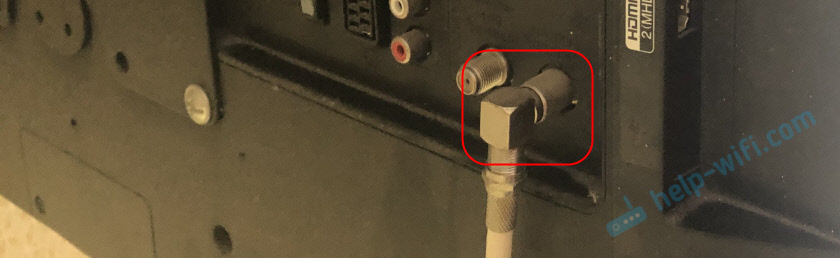 + Хороший усилитель ТВсигнала + Много принимаемых стандартов. Это интересно. Лучшие приставки для цифрового телевидения. Выбор антенны для цифрового телевидения зависит от ряда важных факторов, которые следует изучить перед покупкой. КП дает рекомендации для поиска. Намного сложнее определить, какая антенна нужна для цифрового телевидения – для этого следует знать требования к ее параметрам и особенности установки. Для подключения одного домашнего телеприемника чаще всего выбирают. Комнатная антенна. Выбирая, какую антенну купить для цифрового ТВ в квартире. 100ваттный передатчик обеспечивает хороший прием сигнала на расстоянии до. Комплектуется активная антенна для ТВ специальным усиливающим прибором мощности. Приставка для цифрового телевидения какая лучше. Друг посоветовал купить ТВантенну спутникового типа в интернетмагазине, потому что мой загородный дом находится далеко от ретрансляторной системы.
+ Хороший усилитель ТВсигнала + Много принимаемых стандартов. Это интересно. Лучшие приставки для цифрового телевидения. Выбор антенны для цифрового телевидения зависит от ряда важных факторов, которые следует изучить перед покупкой. КП дает рекомендации для поиска. Намного сложнее определить, какая антенна нужна для цифрового телевидения – для этого следует знать требования к ее параметрам и особенности установки. Для подключения одного домашнего телеприемника чаще всего выбирают. Комнатная антенна. Выбирая, какую антенну купить для цифрового ТВ в квартире. 100ваттный передатчик обеспечивает хороший прием сигнала на расстоянии до. Комплектуется активная антенна для ТВ специальным усиливающим прибором мощности. Приставка для цифрового телевидения какая лучше. Друг посоветовал купить ТВантенну спутникового типа в интернетмагазине, потому что мой загородный дом находится далеко от ретрансляторной системы.куда подключить антенну к телевизору самсунг
Очередная новинка японской разработки китайского производства.

 Если есть. Хотите начать смотреть цифровое телевидение Т2 в своем загородном доме? Вам понадобится правильная антенна для приема цифрового телевидения DVB T2 на дачу. Отличные цены на Телевизионные антенны в интернетмагазине www.mvideo.ru и розничной сети магазинов М.Видео. Заказать товары по телефону 8 (800) 2007775. Для приема цифрового телевидения вполне можно обойтись и без него или установить потом, если прием будет чересчур слабым. ТВ антенна своими руками для цифрового ТВ. Для защиты места соединения кабеля и рамки антенны от атмосферных воздействий, места пайки можно замотать обычной изолентой. Активная наружная антенна для цифрового ТВ. Простое решение для качественного приёма сигнала в сложных условиях. Подытожить всё написанное выше про антенны для приёма эфирного цифрового телевидения на даче можно составлением списка рекомендаций: Для приёма эфирного. Антенна для цифрового телевидения комнатная эфирная активная Digifors AIR 21А. Цифровое пускозарядное устройство Агрессор AGR/SBC150 Start, 9 фаз зарядки, ток 2/6/10/15А, 12V/15А розетка, 5V/1A USB, для 12V АКБ (WET, AGM, GEL), Купить.
Если есть. Хотите начать смотреть цифровое телевидение Т2 в своем загородном доме? Вам понадобится правильная антенна для приема цифрового телевидения DVB T2 на дачу. Отличные цены на Телевизионные антенны в интернетмагазине www.mvideo.ru и розничной сети магазинов М.Видео. Заказать товары по телефону 8 (800) 2007775. Для приема цифрового телевидения вполне можно обойтись и без него или установить потом, если прием будет чересчур слабым. ТВ антенна своими руками для цифрового ТВ. Для защиты места соединения кабеля и рамки антенны от атмосферных воздействий, места пайки можно замотать обычной изолентой. Активная наружная антенна для цифрового ТВ. Простое решение для качественного приёма сигнала в сложных условиях. Подытожить всё написанное выше про антенны для приёма эфирного цифрового телевидения на даче можно составлением списка рекомендаций: Для приёма эфирного. Антенна для цифрового телевидения комнатная эфирная активная Digifors AIR 21А. Цифровое пускозарядное устройство Агрессор AGR/SBC150 Start, 9 фаз зарядки, ток 2/6/10/15А, 12V/15А розетка, 5V/1A USB, для 12V АКБ (WET, AGM, GEL), Купить.
 В нашем интернетмагазине вы сможете купить антенну с пассивным или активным усилением, в том числе антенну DVBT2 для приема цифрового TVсигнала. Доставка Новосибирск, Москва и другие города России. Перед покупкой воспользуйтесь подбором по параметрам, читайте отзывы, смотрите. Антенна для приема цифрового ТВ и радио. Подключается к телевизору или радиоприемнику. Отзывы о Антенна комнатная (Hama h54191) (черный).
В нашем интернетмагазине вы сможете купить антенну с пассивным или активным усилением, в том числе антенну DVBT2 для приема цифрового TVсигнала. Доставка Новосибирск, Москва и другие города России. Перед покупкой воспользуйтесь подбором по параметрам, читайте отзывы, смотрите. Антенна для приема цифрового ТВ и радио. Подключается к телевизору или радиоприемнику. Отзывы о Антенна комнатная (Hama h54191) (черный).
Как настроить цифровое ТВ на телевизоре Samsung самостоятельно
С 2009 года приемник, который позволяет смотреть ТВ в цифровом качестве, есть во всех телевизорах «Самсунг». Это DVB-C передатчик, на который указывает буква B, С или D в названии модели.
Чтобы воспользоваться возможностью смотреть цифровые каналы в отличном качестве, выполните несложные действия. Для запуска Автопоиска, укажите Словакия (Словения), а источник — интернет-кабель (Сеть).
Простая инструкция настройки телевизора «Самсунг»
В зависимости от модели ЖК-телевизора, последовательность действий может несколько отличаться, однако общая инструкция выглядит следующим образом:
1. Выбираем меню (заходим при помощи зеленой кнопки на пульте управления).
2. Находим значок спутниковой антенны (выбираем нужные каналы).
3. Указываем «Автонастройка».
4. Из перечня вариантов останавливаемся на источнике каналов «Кабель».
5. Указываем поиск цифровых каналов.
6. Запускаем автонастройку.
Поиск всех доступных каналов занимает не более 10 минут.
Особенности настройки телевизоров Samsung, выпущенных после 2010 года
Чтобы впервые настроить каналы на телевизоре «Самсунг» современной модели, необходимо выполнить несколько простых действий:
1. Используя пульт дистанционного управления, зайдите в меню.
2. Выберите раздел «Канал» (он изображен символом спутниковая антенна).
3. Укажите пин-код (стандартный набор 0000). Если пароль был изменен, введите актуальный.
4. Проверьте источник («Кабель»), тип каналов (цифровые, аналоговые или оба формата).
5. Установите необходимые параметры поиска. Подходит диапазон частот от 298000 до 362000 KHz.
6. Запустите Поиск.
7. Как только автонастройка завершится, нажмите кнопку ОК.
Автоматический поиск поможет найти все каналы, которые вещают в цифровом формате. При этом доступ будет только к тем, которые выбраны пользователем на основании имеющейся подписки. Для упрощенного пользования оставшиеся можно удалить. Для этого перейдите в Меню – Каналы – Диспетчер каналов. На выбранной позиции нажмите Tools и Удалить. Проделав так со всеми каналами можно оставить только те, которые часто используются.
При помощи пульта дистанционного управления оставшиеся отсортируйте в нужном порядке.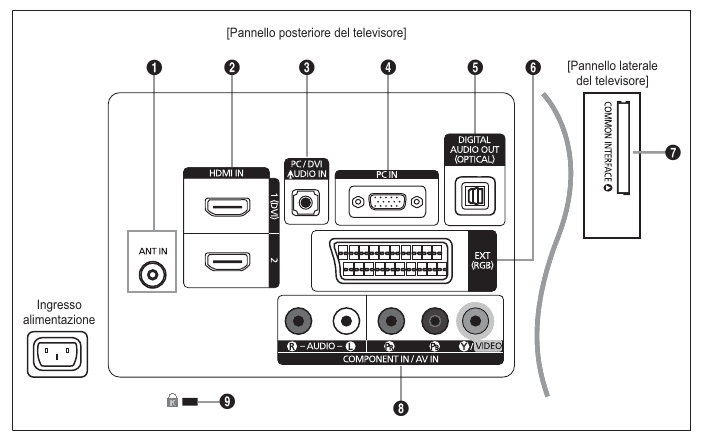 Для этого перейдите в Меню – Канал — Диспетчер каналов. На нужном уровне зажмите кнопку Tools и поставьте канал в нужное место.
Для этого перейдите в Меню – Канал — Диспетчер каналов. На нужном уровне зажмите кнопку Tools и поставьте канал в нужное место.
Для настройки каналов с использованием приставки «Смарт-ТВ» на пульте дистанционного управления найдите кнопку Smart Hub. Нажав на нее, можно выбрать каналы и отсортировать их в нужном порядке.
Настройка цифровых каналов на телевизоре Самсунг
Настройка цифровых каналов на телевизоре Самсунг возможна, как на старых, так и на новых моделях. Достаточно знать модель телевизионного устройства, выбрать способ настройки и совершить процедуру. Этот процесс проводится однократно, а если потом по каким-то причинам каналы собьются, их легко можно будет восстановить через ручную или автоматическую настройку.
Какие телевизоры Самсунг поддерживают цифровое ТВ
Самсунг начал производство телевизионной и другой техники еще в 1930 году. Именно эта фирма еще в прошлом веке (в 1998 году) представила миру первый телевизор с 30-дюймовым широкоформатным жидкокристаллическим экраном. Сейчас новые модели не требуют дополнительных устройств, типа приставок и антенн, чтобы настраивать стандартный пакет каналов.
Сейчас новые модели не требуют дополнительных устройств, типа приставок и антенн, чтобы настраивать стандартный пакет каналов.
Это связано с тем, что в них встроен тюнер DVB-C, поддерживающий цифровой сигнал DVB-T, но это не значит, что нет способа настроить старую модель телевизора Самсунг. С 2019 года вся Россия постепенно перешла на цифровое ТВ, но не все понимают, как самостоятельно настроить свой телевизор. Прежде чем начать этот процесс, следует рассмотреть, какие бывают модели Самсунг ТВ. Их выпускают трех вариаций:
- Модели со встроенным тюнером для приема DVB-T-сигнала.
- Варианты с внешним устройством HDMI 2.1.
- Без поддержки сигнала, которые работают через специальную приставку.
Трансляция может проводиться через интернет-соединение для Smart TV или через IPTV. Чтобы начать настройку, важно выяснить, имеет ли телевизор поддержку DVB-T2, знать год выпускать и модель оборудования. Ниже представлен список современных моделей, которые имеют поддержку HDMI 2. 1:
1:
Чтобы выяснить, какая модель оборудования, можно прочесть эту информацию на этикетке телевизора, которая находится сзади. Также это легко выяснить через телевизионное меню. В нем требуется выбрать по пунктам: «Поддержка», «Обращение в Samsung», «Код модели». Например, UE32F6800. Расшифровка:
- UE – тип телевизора;
- UE/LE – жидкокристаллический;
- PS/PE – плазменный;
- 32 – диагональ;
- F – год выпуска;
- 6800 – модель.
Производители указывают эту аббревиатуру не только на самом телевизоре, но также на документах и самой коробке. По этим данным человек сразу сможет понять, подходит ли его телевизор для трансляции телевидения без оборудования или придется приобретать ресивер/антенное оборудование.
Чтобы настраивать телевизор Самсунг без дополнительных приспособлений, он должен относиться к версиям: QE,UE, HG, GO. Если на модели указано слово Smart, значит телевещание может проводиться через интернет-соединение.
Как настроить цифровые каналы на телевизорах Самсунг
Если в телевизоре Самсунг есть тюнер, то есть наклейка «DVB-T2», то для настройки каналов не потребуется дополнительное оборудование. С ним пользователь сможет перевести на цифровое вещание сразу 20 каналов. Чтобы выяснить, имеет ли аппарат эту поддержку, следует посетить ресурс Самсунга. Там выбирается: «Технические характеристики», «Система вещания» или «Тюнеры». В появившейся на экране пустой строчке вводится модель телевизора. Система покажет, доступно ли для устройства цифровое телевидение или нет.
Если на официальном сайте Самсунг программа выдала Smart TV, то телевизор также поддерживает цифру.
Автоматический поиск
Автопоиск есть даже в самых старых моделях телевизоров Самсунг. На современном оборудовании этот процесс проводится намного быстрее, не требуя массы дополнительных манипуляций. Пользователь может применить универсальную пошаговую инструкцию:
- На оборудовании зайти в «Меню».
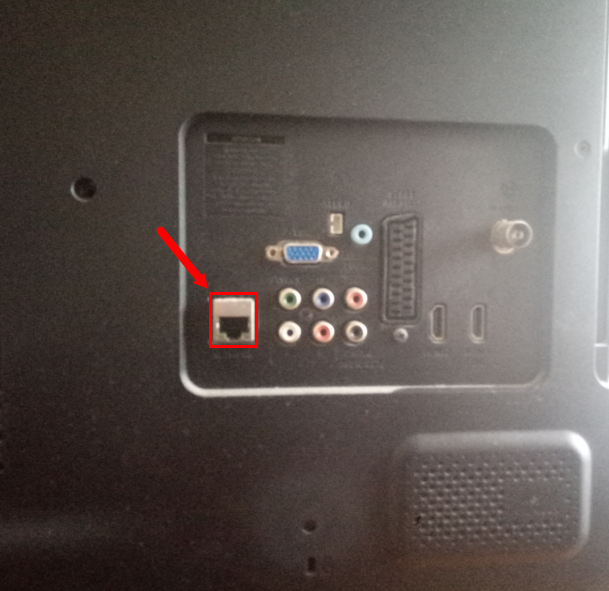
- Найти вкладку «Трансляция».
- Выбрать подпункт Автонастройку».
- В новой вкладке повторно выбирать Автонастройку».
- Подтвердить действия клавишей «Пуск».
Чтобы система правильно произвела поиск, дополнительно следует выбирать «Полный режим», который находится в разделе «Сканер». Как только телевизионное оборудование закончит искать все доступные канала, достаточно завершить процедуру клавишей «Закрыть».
Раздел «Трансляция» помечено значком «Антенна». На старых версиях вместо надписи, может быть просто изображение этого устройства.
Ручной поиск
Если у пользователя не получилось запустить автоматический режим, то он может провести настройку вручную. Пошаговый алгоритм действий:
- Зайти в раздел «Меню», выбрать пункт «Кабель».
- Кликнуть во вкладке «Страна» — «Восточная Европа».
- Иногда система требует ввода ПИН-кода, Чаще всего он стандартный (если сам человек не менял его) и может быть трех комбинаций: 0000, 1111, 1234.

- Важно перед началом ручного поиска настроить частоту: от 298 до 362 тыс кГц.
- Затем зайти в «Настройки» и выбрать тип каналов «Цифровые». Дополнительно выставляется «Режим поиска» — «Сеть».
После этих манипуляций, нужно нажать на поиск доступных вариантов. Как только программное обеспечение телевизора найдет все доступные каналы, достаточно нажать клавишу «Сохранить». Если какие-то каналы не нужны пользователю, он может их смело удалить. Эта процедура проводится по алгоритму: «Меню» — «Трансляция» — «Диспетчер». Чтобы убрать нежелательный канал, требуется наддать клавишу «Tools».
Причиной того, что автопоиск не дал результатов может быть много: неправильный ввод команд, телевизионное устройство не оснащено тюнером, отсутствует соединение с интернетом или не подключена приставка.
Настройка старых моделей
Если у человека старый аппарат Самсунг, не обязательно менять его на новый, но автоматически настроить каналы не получится. Для успешной процедуры потребуется приобретение антенны или приставки, а также несколько манипуляций по ручному вводу. Пошаговая инструкция:
Для успешной процедуры потребуется приобретение антенны или приставки, а также несколько манипуляций по ручному вводу. Пошаговая инструкция:
- Зайти в «Меню» телевизионного оборудования.
- Найти вкладку «Канал», затем перейти в раздел «Страна».
- В ряде случаев потребуется ввести кодовую комбинацию. Классические варианты паролей: 1234, 0000 или 1111. Чаще всего подойдет первая вариация.
- Когда система пустит пользователя в основное меню, нужно найти пункт «Другое».
- Далее нужно совершить возврат в первичное меню и найти подраздел: «Кабельные параметры поиска».
- Программа потребует ввести частоту 290 000 kHz, а скорость — 6875 KS/s и модуляцию порядка 256 QAM.
- После очередного возврата в меню, уже можно выбирать «Автонастройку».
- Выбрать источник будущего постоянного сигнала — «Кабель».
- Выбрать вид канального вещания — «Цифровое» или «Аналоговое и цифровое ТВ».
- Финальный этап: найти раздел «Сеть» и начать настройку каналов через клавишу «Вход».

Количество каналов, которые будут доступны, зависит от региона, где проводится настройка. В некоторых городах работают сразу цифровые и эфирные ТВ-каналы.
Самсунги иногда запрашивают ПИН-код также при самодиагностики устройства.
Как добавить местные каналы
Чаще всего местные телевизионные каналы настраиваются в автоматическом режиме, даже при ручном вводе. Они добавляются в память оборудования в первую очередь. После них идет загрузка федеральных каналов. Вне зависимости от того, работает телевизор через приставку или интернет-соединение, схема настройки ТВ-каналов проводится по стандартному алгоритму:
- Взять пульт от телевизора или приставки и нажать клавишу «Меню». Иногда эта кнопка именуется «Sourc».
- Откроется окошко, в котором нужно нажать на пункт «HDMI 1» (это кабель, без которого не может производиться цифровое телевидение).
- После важно выбрать два пункта: сначала «Автоматический поиск», а затем «Запуск программы».
Ресивер или сетевое соединение самостоятельно будут настраивать частоту для поиска и автоматически сохранит все найденные канал. Потом пользователь сможет отсортировать их. Время на обработку данных и завершения процесса может занять от одной до 10 минут.
Если у человека ресивер старый, то алгоритм действий может немного отличаться. В этом случае, стоит зайти на официальный сайт провайдера или сотовой компании, у которого покупалась приставка и уточнить нюансы там.
Как настроить порядок каналов
Существует несколько способов настройки порядков каналов, в зависимости от того, с помощью какого устройства работает телевизионное оборудование, а также какой провайдер поддерживает телевещание. Если подключить впервые телевизор к антенной установке, то система а автоматическом режиме предложит настроить ТВ-каналы и расположит их по умолчанию. Чтобы поменять этот порядок, важно знать нюансы перемещения:
- Выбирая «Антенна», «Кабель», «Спутник» — система сама выставит каналы по принципу, который прописан в договорах с телекомпаниями.

- Выбирая конкретного провайдера – программы выставляются в том порядке, в котором их установила компания-партнер, с помощью которой работает цифровое телевидение.
- Номерная подмена каналов возможна только после автоматической настройки (когда телевизионная система выставит их самостоятельно).
- Если выбран «Кабель», «Антенна» или «Спутник», то можно сразу переходить к перемещению ТВ-каналов.
- Провайдер не всегда позволяет менять порядок телепередач. Чтобы это изменить, придется сделать сброс, а потом снова запустить автоматическую настройку.
Если у пользователя телевизор Самсунг J-серии, то алгоритм действий будет немного другим:
- Войти в телевизионное «Меню».
- Найти пункт «Трансляция».
- Выбрать подпункт «Изменить номера канала».
Если эта вкладка активна, то человек легко изменит последовательность ТВ-каналов. Для того потребуется выбрать нужную телепередачу и нажать клавишу «Ввод», ввести нужный номер и подтвердить свои действия.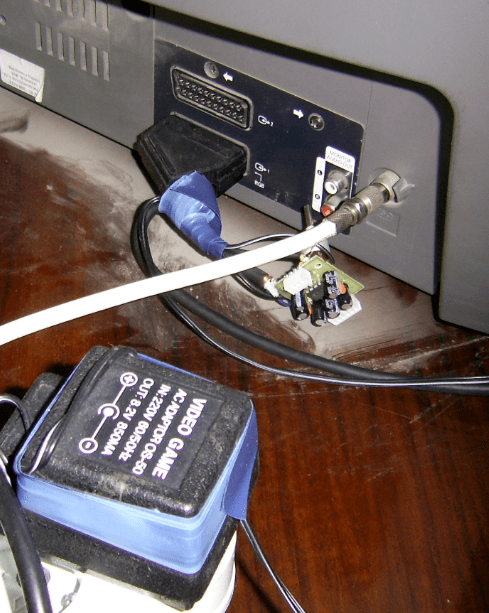 Можно провести эту процедуру через перемещение. Для этого потребуются стрелки на пульте по центру устройства. Все действия необходимо подтверждать кнопкой «Ввод».
Можно провести эту процедуру через перемещение. Для этого потребуются стрелки на пульте по центру устройства. Все действия необходимо подтверждать кнопкой «Ввод».
В многоквартирных комплексах чаще всего проводят IPTV. Работа этого ТВ-вещания проводится через интернет-протокол, для которого выхода в сеть не требуется. В этом случае настройка каналов проводится специалистом от компании и человеку следует сразу попросить его сделать нужный порядок. Самостоятельно по инструкции: «Настройки», «Поиск каналов», «Автонастройки».
Как смотреть цифровое ТВ без антенны
Чтобы не подключать антенну, достаточно, чтобы на телевизоре Самсунг присутствовала функция Smart TV. Для доступа к цифровому телевидению необходимо включить в оборудование интернет-кабель или Wi-Fi адаптер. Важно понимать, что без антенной установки смотреть цифровое ТВ без договора с провайдером не получится. Поэтому, сначала требуется заключить договор и приобрести необходимый пакет каналов.
В просмотре телевещания без антенны есть свои нюансы:
- Если человек собирается проводить эту процедуру через интернет-соединение, то важно убедиться в стабильности интернета, иначе программы будут постоянно зависать или прерываться.

- IPTV транслируется только через приставку и потребительский договор. Если житель многоквартирного дома не желает заключать контракт, то он может приобрести роутер и смотреть ТВ через сеть.
- В приложении Smart TV есть особые предложения для пользователей. О них можно узнать на официальном портале Самсунг.
На современных телеыизорах Самсунг порты (HDMI 1, HDMI 2) сразу отображаются, но всегда человек может подключиться через AV.
Возможные проблемы и пути их решения
При первичной настройке и управлении каналами или в дальнейшем применении цифрового телевидения у человека могут возникнуть дополнительные трудности. В следующей таблице отображены самые популярные проблемы и их самостоятельные решения:
Вячеслав
Несколько лет работал в салонах сотовой связи двух крупных операторов. Хорошо разбираюсь в тарифах и вижу все подводные камни. Люблю гаджеты, особенно на Android.
Задать вопрос
Как настроить цифровое ТВ Самсунг на телевизоре Самсунг Smart TV
Сначала стоит выбрать путь получения вещания: интернет, Wi-Fi или отдельный кабель. Далее стоит выбрать любой пакет в разделе «Смарт ТВ». Основные приложения: Форкплеер, Peers TV.
Далее стоит выбрать любой пакет в разделе «Смарт ТВ». Основные приложения: Форкплеер, Peers TV.
Скачено приложение, но не получается настроить каналы на Смарт ТВ
Когда приобретен пакет, следует зайти в плейлист со списком каналов. Возможно, активация каналов не происходит потому, что не пройдены регистрационные мероприятия.
Телевизор не ловит каналы после настройки
Иногда от телевизионного оборудования отходят кабеля или проблема может быть в антенне. Если в ней есть доступ, то ее можно «покрутить».
Не работает кнопка на пульте
Следует проверить батарейки. Если проблема не в них, то нужно выяснить, корректно ли работает пульт. Дело может быть не в самом механизме, а в том, что прибору просто нужна чистка.
Интернет «хороший», а каналы на Самсунге все равно работают некорректно
Если интернет-соединение имеет высокую скорость, но есть помехи, сначала стоит перезагрузить роутер, а затем убедиться в том, что цифровое оборудование подключено правильно.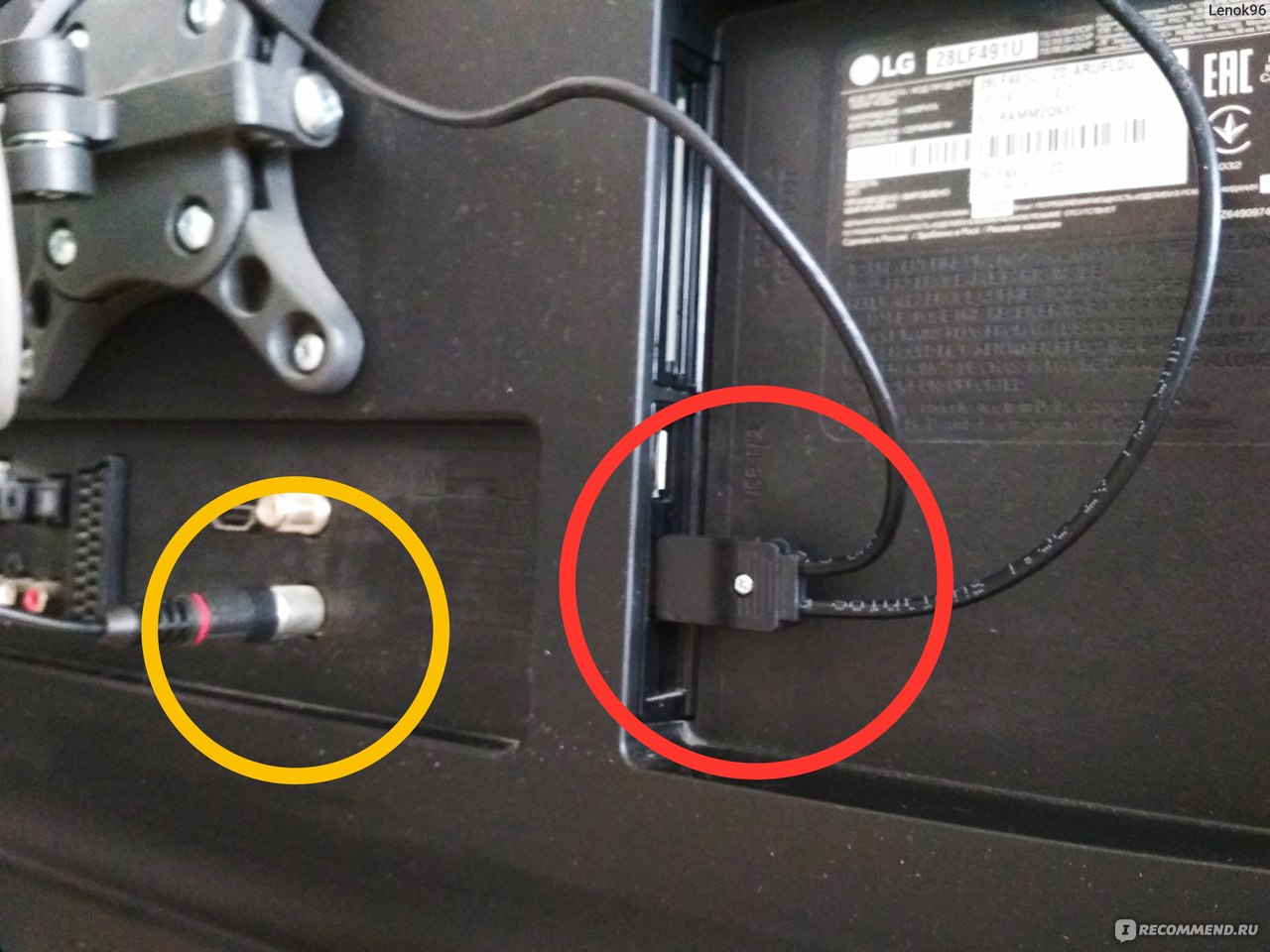
Как проверить, правильно ли все подключено
На телевизоре Самсунг требуется нажать клавишу HDMI 1. если на экране высветится табличка «нет сигнала», значит подключение неверное или не работает дополнительное оборудование
Телепрограммы работают не правильно (пропали некоторые каналы)
Требуется сбросить настройки ресивера или на самом телевизоре до заводских, провести полную перезагрузку. Инструкция: «Меню» — Настройки» — «Сбросить» или «Восстановить заводские». При этих действия система Самсунга или приставки может потребовать пароль. Он стандартный в трех вариациях: 0000, 1111 или 1234.
Каналы на Самсунге не работают, даже после сброса и ввода настроек повторно
Алгоритм действий может немного меняться, в зависимости от модели телевизионного оборудования. Уточнить информацию можно на официальном портале Самсунг: https://www.samsung.com/ru/tvs/
Телевизор Самсунг не работает через приставку
Сначала требуется подключить ресивер, а потом включать телевизионное устройство и проводить настройки. Иногда проблема может скрываться в том, что ТВ просто не поддерживает работу через приставку.
Иногда проблема может скрываться в том, что ТВ просто не поддерживает работу через приставку.
Телевидение на Самсунге не работает через антенну
Возможно, антенна находится слишком далеко от места, где стоит телевизор. Если менять месторасположение этого устройства проблематично, то стоит приобрести такой прибор, как усилитель сигнала.
После демонтажа антенны ТВ Самсунг перестало транслировать каналы
Скорее всего, монтаж или демонтаж прибора был произведен неверно. Каждый производитель антенн и тарелок предлагает подробную инструкцию по данному мероприятию в бумажном варианте, которая дублируется на официальном сайте компании.
Ресивер подключен к Самсунгу, но трансляции не происходит
Возможно, неправильно вставлены штекеры. Телевизоры Самсунг имеют несколько выходов: тюльпаны, HDMI, кабель антенны. Если оборудование устаревшее, то можно приобрести специальный переходник.
Практически любой телевизор Самсунг будет транслировать цифровое телевидение, если правильно провести настройку. Важно понимать, что современные модели способны работать без дополнительного оборудования, но для устаревших моделей потребуется приобретать приставку или антенну.
Важно понимать, что современные модели способны работать без дополнительного оборудования, но для устаревших моделей потребуется приобретать приставку или антенну.
4.7 / 5 ( 27 голосов )
Телевизор samsung не находит цифровые каналы
Телевизор Самсунг не находит цифровые каналы? Не спешите нести телевизор в ремонт, возможно, причину такой неполадки гораздо проще устранить, чем вы думаете. Цифровое телевидение позволяет получить изображение с высоким разрешением и улучшенной цветопередачей и контрастностью, однако не всегда подключение цифрового вещания происходит без ошибок.
Как настроить телевизор Samsung
Настройка цифровых телеканалов на телевизорах Samsung происходит по одной схеме вне зависимости от модели. Для подключения у вас в наличии должна быть специальная антенна, предназначенная для приема цифрового телесигнала. При правильной настройке адаптер получает сигнал от антенны и добавляет пункт “Цифровое телевидение” в меню.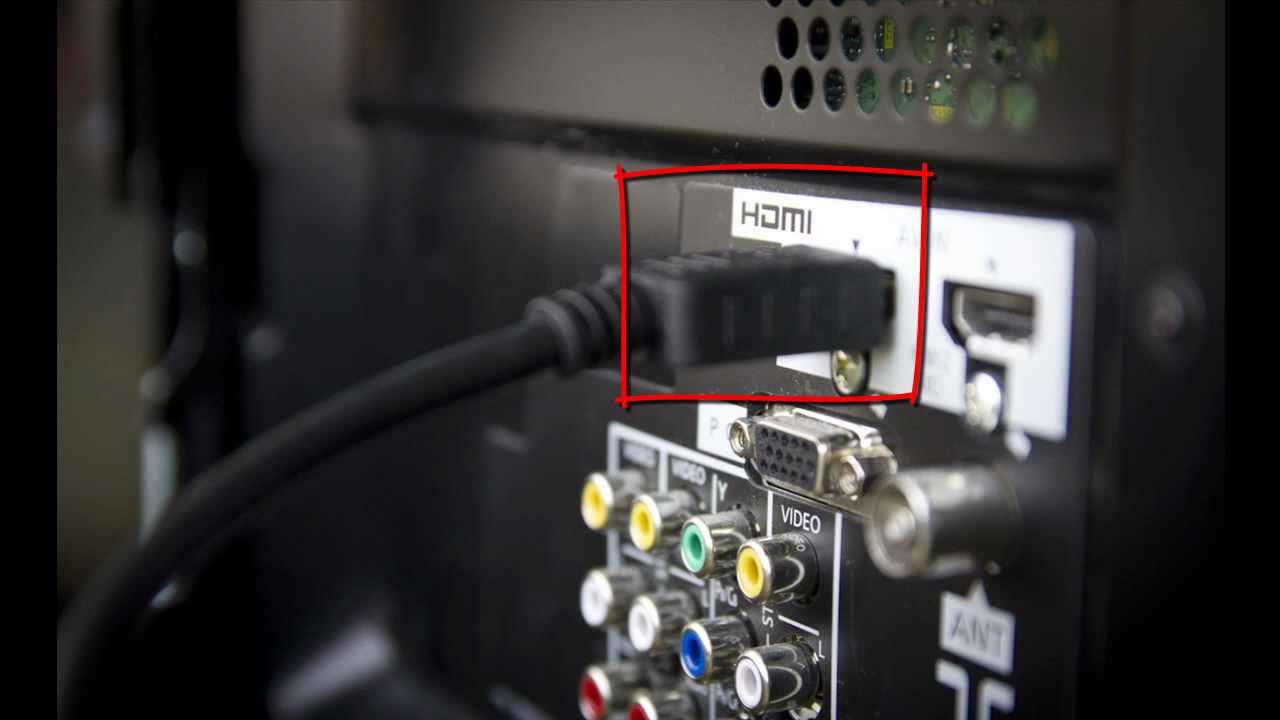
Для подключения цифры к телевизору повторите следующие шаги:
- Откройте настройки, выберите пункт “Трансляция”;Причины почему телевизор Самсунг не видит цифровые каналы
Зачастую автопоиск через антенну дает большой список цифровых телеканалов. Если ваше устройство не нашло ни одного, причин может быть несколько:
- некорректно подобранный тип антенны;
- неправильная установка антенны;
Эти две причины решаются вручную в домашних условиях. К антенне и телевизору в обязательном порядке поставляются инструкции, в которых можно найти рекомендации по правильной установке и настройке антенны и поиску каналов.
Как исправить проблему
Весь процесс настройки и регулировки поиска цифровых каналов вы можете получить из инструкции к вашей антенне или обратившись к поставщику услуг. Некоторые рекомендации помогут вам улучшить поиск каналов вне зависимости от модели телевизора и антенны:
- в поле “Страна” пропишите символ “-”;
- добавляйте новые частоты в ручном режиме;
- проверьте антенну на другом телевизоре;
сбросьте настройки устройства до заводских или обновите версию программного обеспечения.
Цифровое телевидение уже прочно вошло в повседневную жизнь людей. Если в доме есть телевизор и при настройке не получается выйти на цифровые каналы, проблему можно решить самостоятельно. Но для начала необходимо выяснить причину и провести диагностику. Некоторые детали могут зависеть от модели и марки телевизора.
Почему не получается настроить телевидение?
Цифровое телевидение — это новый способ трансляции, который передает звук и изображение при помощи кодировки сигнала. Если не настраиваются цифровые каналы на телевизоре Samsung, то необходимо выяснить проблему. Они бывают нескольких видов.
Аппаратные причины
Если телевизор не настраивает цифровые каналы через антенну, это говорит о ее неисправности или неправильном подключении. Чтобы исключить эту проблему необходимо проверить правильность подключения телевизора к антенне, целостность всех кабелей, а также подсоединение проводов в нужные гнезда.
Цифровая антенна и усилитель присоединяются к телевизору Самсунг разными шнурами. Чтобы проверить исправность устройств, нужно найти каналы в автоматическом режиме. Если при этом картинка на ТВ меняется, а каналов нет — проблема именно в антенне.
Для проверки территориального покрытия антенны, нужно зайти на сайт http://карта.ртрс.рф/ и ввести свой регион. Карта покажет территорию вещания в указанном регионе и районе.
Программные сбои
Сбой в программе чаще всего случается по вине самого пользователя. При настройках могли неправильно ввести параметры или ошибочно ввели частоту. Возможно, старое программное обеспечение приставки не поддерживается разработчиком. В таком случае нужно переустановить ПО на цифровой приставке.
Внешние причины
К внешним причинам, которые не зависят от пользователя, относятся:
- технические работы на телевышке, которые мешают ей подавать сигнал;
- погодные условия;
- антенна слишком маленькой мощности.
Как только удастся обнаружить причину почему человек не может настроить цифровые каналы — можно заняться ее устранением.
Решение проблемы
Чтобы решить проблему необходимо провести поэтапно несколько действий:
- Проверить, какая именно антенна установлена. Для цифрового телевидения нужна дециметровая антенна.
- Затем проверить провода, чтобы кабель был в целостности и не перебит ни на одном из участков.
- Выполнить вручную поиск каналов или обновить прошивку приставки.
- Если нельзя настроить платные каналы — следует перепроверить наличие оплаты.
Если телеканалы транслируются с использованием интернета, то важно в обязательном порядке проверить подключение к сети и наличие денег на балансе. В общем, подключение Самсунга к цифровым каналам выглядит следующим образом:
- Открыть вкладку «Меню», затем найти там кнопку «Трансляция».
- Нажать автопоиск.
- Затем подтвердить нажатием кнопки «Пуск».
Если не настраивается вещание в меню нужно вместо кабельного ТВ выбрать «Другие операторы» и нажать «Полный». Затем необходимо при помощи пульта выставить необходимую позицию. Также можно провести ручную настройку, но для этого необходимо изначально уточнить частоту мультиплексов, которые транслируются в конкретном регионе.
Если при настройке телевизора Самсунг ue28f4000aw он не ловит цифровые каналы, то необходимо убедиться, что в пункте «Антенна» нажат пункт Кабель, а в качестве типа каналов выбраны «Цифр. и Аналог». Если модель Самсунг le22b350f2w не находит сигнал, то можно выбрать только цифровые или только аналоговые каналы, а при настройке необходимо изменить страну и отобразить 4-х значный пин-код.
Вне зависимости от модели Самсунга, практически на всех есть возможность настроить цифровые каналы. Для более старых марок придется покупать специальный тюнер. Если настроить не получилось — проблема может быть как в самом телевизоре, так и в антенне. Поэтому в первую очередь необходимо найти причину.
Без телевизора уже нельзя представить себе ни одну семью. Он нужен для просмотра новостей, фильмов, развлекательных программ или как фон для обыденных дел. Но иногда с ним могут возникать проблемы. Это может принести огромные неудобства и хаос в привычное течение времени. Многие сталкиваются с тем, что совсем новый телевизор не показывает вообще ничего.
В этом случае надо просто правильно его настроить. А иногда уже у старенького устройства начинают пропадать некоторые каналы. И вообще ужасно, когда пропадают самые любимые. Это может быть поломкой или сбоем, который можно исправить дома самостоятельно. Если у вас тоже возникли проблемы с вашим ТВ, не расстраивайтесь, а читайте советы, как это исправить.
Принцип работы цифрового телевидения
Цифровое ТВ работает по принципу передачи изображения и звуков через сжатые кодированные сигналы. Точно по такой же технологии происходит передача сигнала на компьютер. Это позволяет получать картинку и звук лучшего качества, никакие помехи не могут повлиять на него. К тому же таким путём можно передавать больше каналов, а пользователи получают возможность выходить в интернет прямо с телевизора.
Способы приёма цифровых телеканалов
Ловить цифру можно несколькими способами:
Сигнал для эфирного ТВ распространяется с помощью наземных вышек-ретрансляторов. Для того чтобы получать его, нужна антенна. По этой технологии изображение передаётся бесплатно. Но с помощью этого способа зачастую телевизор плохо ловит сигнал. Поскольку на качество картинки влияет то, где находится вышка, какая погода на улице, и очень многие другие факторы.
Кабельным телевидением чаще всего пользуются многоквартирные дома. Передача сигнала в этом случае идет по кабелю, который подключён к общей антенне. Однако за него надо платить, и в частных домах его нельзя использовать. Спутниковую передачу сигнала осуществляют сателлиты, а принимает его специальная тарелка. Этот способ позволяет принимать самое большое количество каналов. Но за него надо платить и дополнительно покупать специальное оборудование.
Из всех этих способов приёма цифры эфирный — самый дешёвый и общедоступный. Но качество картинки оставляет желать лучшего.
Алгоритм настройки цифровых каналов
Независимо от того, какой у вас телевизор — старый или новый, настройка частот происходит одинаково. Для начала надо обзавестись соответствующей антенной, которая способна принимать сигнал. Дальше подключаем приставку для цифрового телевидения и настраиваем:
• В настройках откройте пункт «Трансляция»;
• Телевизор попросит выбрать источник сигнала — антенну или кабель. Выбираете тот, который есть у вас;
• Далее вам надо выбрать цифру или аналог, или и то и то;
• Затем запустите поиск.
Если устройство всё равно не показывает никакой картинки, воспользуйтесь альтернативными методами подключения цифрового телевидения с помощью кабеля или спутниковой приставки. В первом случае надо вставить в разъём подключения антенны провод от кабельного ТВ. Тогда во время настроек надо выбирать не кабель, а «Другие операторы». Искать надо и аналоговые, и цифровые каналы. Затем вы сможете рассортировать и расставить их в нужной последовательности.
В случае со спутниковой приставкой подключают два кабеля. Первый соединяют с антенной. Затем подключают оборудование к сети и начинают искать каналы. Когда появится извещение об отсутствии сигнала, поиск окончится. После этого приставку подключают к телевизору другим кабелем, и появляется картинка. В разделах «Качество» и «Сила» вы можете отрегулировать изображение.
Особенности настройки телеприёмников некоторых брендов
Процесс настройки телевизора может отличаться в зависимости от производителя. Хотя отличия эти не очень существенные. К тому же, как правило, все устройства имеют подсказки, по которым несложно догадаться, как надо искать каналы. Однако старые модели можно настраивать только вручную. Ниже мы расскажем о тонкостях этого процесса на разных телевизорах.
Samsung
Если у вас телевизор фирмы Самсунг, зайдите в меню, в пункте «Канал» выберете кабель. В пункте «Страна» введите четыре ноля и установите страну. В разделе «Кабельные параметры» выставьте: «Частота начала» — 298 000 KHz, «Частота окончания» — 362 000 KHz. Остальное не трогайте. В автонастройках выберите цифру или аналог. В режиме поиска нажимаете сеть и ждёте, пока не появится картинка. Их можно удалять из списка. Для этого в пункте «Каналы» нужно перейти в «Диспетчер» и выбрать, какие надо удалить.
Если вы обладатель телевизора lg, перейдите в меню или нажмите кнопку «Home» (для смарт-ТВ). В опциях выберите страну, затем в настройках нажмите «Автопоиск». В открывшемся окне выберите тип сигнала. А затем установите данные начальной частоты 274 000 KHz, конечной — 770 000 KHz. Затем запустите поиск. В настройках кабеля можно установить автообновление, которое будет регулярно проводиться без вашего участия.
Sony Bravia
Владельцам этих устройств надо в «Параметрах» перейти в «Настройки» или «Параметры системы». В пункте «Настройка каналов» выбрать цифру. Дальше ввести в параметрах значения, которые лучше уточнить у оператора.
Toshiba
Тошибу настраивают так же, как и предыдущие модели. В настройках страны выберите Германию, а вход — «Кабель». Далее опуститесь до автоматической настройки и нажмите ОК. Во всплывшем окне выберите режим «DTV», а затем установите параметры: для начальной частоты — 274 000 KHz, для конечной — 770 000 KHz. Подтвердите выбор, и начнётся настройка.
Philips
В старых моделях настройка происходит так: нажимаете «Home» и выбираете «Конфигурация». Затем переходите в «Установки» и выбираете настройку каналов. В появившемся окне выбираете «Автоматические установки». Чтобы все найденное сохранилось, надо нажать «Переустановка». Выбираете страну.
Лучше устанавливать европейские страны, иначе придётся обращаться к специалистам для установки нового программного обеспечения.
Дальше переходите в «Цифровой режим» и выбираете источником сигнала кабель. В новом окошке нажимаете «Автоматический поиск». Затем клацаете «Пуск» и ждёте. Иногда в процессе устройство может запросить пароль. Попробуйте ввести четыре ноля, четыре единицы или 1234.
В современных моделях процесс настройки немного отличается. В пункте «Установка» выберите «Поиск каналов», затем «Переустановка». Укажите страну и в цифровом режиме выберите «Кабель DVB-C». Дальше устройство попросит вас ввести сетевую частоту или скорость передачи. Вводите 6,750. А после этого выберите «Быстрый» или «Полный» поиск. В первом случае ждать придётся не больше 10 минут, а во втором — около 30 минут, но он найдёт больше каналов. При быстром поиске надо будет ввести значение перепада частот — 8 МГц. При полном установите QAM 256 и частоту 298,00.
Причины отсутствия цифровых телеканалов и их устранение
Если после автопоиска телевизор не ловит каналы, то в устройстве есть проблемы. Неисправности могут быть в приёме сигнала, в способе подсоединения, в настройках или в самой технике. Для того чтобы устранить причину, надо найти проблему. Как это сделать и всё исправить, читайте ниже.
Настройка
С программными неполадками можно легко разобраться. Сперва попробуйте поменять страну на «Другое». Если это не помогает, выполните ручной поиск каналов, сбросьте телевизор или ресивер до заводских настроек и повторите поиск или обновите прошивку приставки. Если после этого телевизор всё равно не находит каналы, то ищите проблему дальше.
Антенна
Проблемы с антенной — самая часта причина того, почему телевизоры не ловят цифровые каналы.
Не используйте комнатную антенну для приёма цифры. Иначе картинка будет постоянно пропадать или будет совсем плохой.
Попробуйте направить антенну в сторону вышки. Убедитесь, что ничего не мешает сигналу — никакие деревья, здания и так далее. Если преграды есть, поднимите устройство выше.
Кабель
Если обладателям кабельного ТВ вышеперечисленное не помогло и телеканалы показывают только аналоговые, проверьте, всё ли в порядке с кабелем. Осмотрите, нет ли на нём повреждений, всё ли в порядке со штекерами и местами соединений. Проверять кабель надо в первую очередь, если раньше всё было хорошо, а потом ТВ перестал показывать каналы. Если у вас ловит только 10 цифровых каналов, то причина, скорее всего, кроется в технических работах и особенностях функционирования цифрового телевидения. Иногда надо просто подождать, и всё вернётся, а иногда стоит ещё раз провести поиск каналов.
Способы подключения
Иногда проблемой того, что телевизор не нашёл нужные каналы, является неверный способ подключения к цифре. Поэтому прежде, чем начинать настраивать или перенастраивать их, убедитесь, что всё оборудование правильно подключено. Если у вас дециметровая антенна, она вместе с усилителем должна подключаться к приёмнику сигнала, который подсоединяется к телевизору. Если у вас кабель, то он должен быть просто подключён к специальному гнезду на приёмнике. Проверьте, всё ли у вас так и всё ли находится на своих местах. Если нет, исправьте это.
Настройка поиска
Проблема того, что не найдено ни одного канала, может крыться в неправильных настройках поисках. Попробуйте по вышеописанным схемам еще раз произвести поиск, внимательно указав тип подключения и другие параметры.
Если проблема всё равно сохраняется, обратитесь к специалистам. Они помогут вам наладить работу устройства.
“>
Как настроить телевизор самсунг каналы автонастройка
Цифровое ТВ появилось в нашей стране несколько лет назад. С тех пор оно является часто используемым вариантом подключения каналов. И это оправдано. Ведь, используя цифровое ТВ, каналы не нужно настраивать несколько раз, достаточно и одного. Также вам не придётся каждый раз поправлять антенну или делать повторную настройку телевизора. Кроме этого, не возникает помех в виде полос или снега. Конечно, если поломка на вышке, то сигнала не будет и вы не сможете посмотреть любимую передачу.
Такой формат телевидения, как DTV является самым популярным среди пользователей. Для подключения к бесплатным каналам не нужно вызывать специалиста, сделать это можно и самостоятельно. Главное, чтобы телевизор поддерживал тюнер DVB-C.
Телевизоры марки Samsung такими тюнерами обладают. Причём и на старых моделях, и на новых можно сделать подобную настройку. Именно об этом мы и поговорим в статье.
Как настроить цифровые каналы на телевизоре Самсунг
Высокое качество телевидения давно вошло в нашу жизнь. Практически в каждом доме и квартире есть новая система ТВ, а некоторые из марок телевизоров имеют Smart-функцию (например, Samsung).
При этом умная техника требует и умного пользователя для себя. Так как для настройки цифрового телевидения понадобятся некоторые навыки. Ничего сложного в настройке телевидения нет, но всё же нужно быть очень внимательным и знать, как подключить ТВ к телевизору. Многие пользователи телевизоров Samsung очень часто задают вопросы, как же настроить телевидение на корейском телевизоре.
Как сделать автонастройку вещания на Samsung
Настроить цифровое телевидение можно самостоятельно или воспользоваться услугами телемастера. Настройка осуществляется сразу после первого подключения. На телевизорах модели Самсунг действия по настройке аналогичные. Такие действия много времени не займут. Даже если вы никогда раньше не занимались настройкой телевидения, у вас уйдёт на это не больше 10 минут. Если вы всё верно сделаете, то сможете наслаждаться просмотром каналов в хорошем качестве.
Настройка может происходить автоматически или вручную. Всё будет зависеть от того, какого года выпуска ваш телевизор. На более новых моделях стоит специальный тюнер, который помогает быстро настроить телевидение. Достаточно только подключить антенну к телевизору. Если у вас стоит телевизор Самсунг с новой функцией Смарт ТВ, то вы сможете сделать автонастройку. Для этого нужно выполнить следующие действия:
- Заходим в меню Самсунга и выбираем «Трансляция».
- Откроется окно, в нём нужно выбрать «Автонастройка».
- Нажимаем на кнопку «Пуск».
- Теперь выбираем режим поиска «Полный» и запускаем процесс сканирования.
- На этом настройка телевидения закончилась. Теперь остаётся дождаться, когда телевизор Самсунг самостоятельно выполнит поиск доступных каналов и сохранит их в памяти.
Бывает так, что каналы пропадают. В этом случае вам придётся настроить специальные модули, которые станут доступны в меню телевизора. После того как произойдёт настройка всех пунктов, нужно проверить качество передаваемого сигнала. Если канал не активировался, необходимо ещё раз пройти все пункты по настройке.
Это интересно! Цифровой ресивер для телевизора — качество ТВ в массы!
Как настроить Samsung вручную
Ручной метод применяется для старых моделей Самсунг. Для этого нужно проделать следующие действия:
- Выбрать на пульте управления кнопку «Меню».
- Теперь нужно нажать «Канал», выбрать «Антенна» и меняем её на «Кабель».
- Будет доступно подменю «Страна». Здесь нужно будет ввести пароль, пин-код, как хотите называйте. Для каждого телевизора он будет свой. Например, код — это четыре нуля. Теперь нужно поставить страну проживания. Из списка выбираем «Россия», если нет, то нужно выбрать другие или «Восточная Европа».
- Теперь нужно перейти в раздел «Кабельные параметры». Обычно он находится в главном меню. Если его там нет, то надо поискать в автонастройках. В некоторых моделях Самсунга разработчики решили сделать именно так.
- После того как удалось отыскать нужный раздел, его нужно открыть и вставить параметры: начало — 298000 KHz, окончание — 362000 KHz. Все остальные параметры там уже есть.
- Теперь нужно открыть автонастройки. Если используется исключительно цифровое ТВ, то необходимо выбрать именно этот пункт. Также можно установить и аналоговые каналы или цифровое тв плюс аналоговое. После чего нажимаем «Далее».
- Теперь нужно открыть режим поиска и вбить «Сеть». Нажимаем на кнопку «Поиск». Ждём несколько минут. Это время для того чтобы автоматически закончился поиск и настройка необходимых каналов. После чего нажимаем «Ок».
Это интересно! Как в зависимости от диагонали, определить размер телевизора
После того как система выполнит поиск, в автоматическом режиме сохранятся все каналы, которые удалось найти кабельному Т. В. Но, показывать будут только те, которые вы выбрали.
Как удалить каналы на телевизоре Samsung
Если вам не нужен какой-то канал, его можно удалить. Для этого нужно выполнить простые действия:
- Нужно открыть все каналы на телевизоре Samsung.
- Выбираем пункт «Диспетчер».
- Теперь нужно выбрать тот канал, которые не нужен. Также можно выбрать сразу несколько каналов для удаления. Для этого нужно использовать жёлтую кнопку на пульте управления.
- Теперь нажимаем на кнопку «Tools», она находится на пульте. Или же можно воспользоваться кнопкой на экране телевизора «Удалить».
После того как вы подтвердите действия, каналы будут удалены из списка.
Это интересно! Это интересно! Wi-Fi адаптер для телевизора Samsung
Если у вас новая модель телевизора Самсунг, то есть стоит система Smart T. V., то каналы удаляются следующим образом:
- Вам нужно найти кнопку на пульте Smart Hub. Это означает концентратор системы.
- На неё нужно нажать. Откроется форма с перечисленными каналами.
- Справа в верхней части есть раздел редактирования. Там будут описаны все действия по удалению каналов. Вам следует только выполнить их.
Кабельное телевидение — это новый этап во всём телевидении. Теперь можно смотреть передачи и фильмы в очень хорошем качестве. Мы постарались подробно рассказать о настройке цифрового ТВ на телевизоре Самсунг. Настройка будет отличаться в зависимости от того, какая у вас модель телевизора Самсунг. На новой модели находить и настраивать ТВ быстрее и в автоматическом режиме. На старых моделях придётся делать настройку вручную. Настроить Т. В. на телевизоре Самсунг сможет каждый пользователь. Также можно отредактировать каналы на своём телевизоре. Вы можете удалить каналы, которые вам неинтересны.
Современное телевидение постоянно развивается, поэтому регулярно появляются новые развлекательные, познавательные, музыкальные или спортивные программы.
Чтобы посмотреть их, необходимо знать, как настроить каналы на телевизоре Самсунг. Если научиться проводить эту операцию, то можно самостоятельно перепрограммировать устройство и не пропускать ни одной интересной передачи.
Источники приема каналов
Перед тем как выполнять поиск каналов на новом или старом телевизоре Samsung, необходимо определиться с источником приема сигнала. В наше время существует 4 варианта, позволяющих бесплатно наслаждаться просмотром любимых телепередач.
Основные источники для Самсунг Смарт ТВ:
- Аналоговый. Он считается наименее качественным, поэтому подходит только для старых телеприемников. В этом случае картинка получается нечеткой и никакая настройка телеканалов на телевизоре Самсунг не поможет изменить эту ситуацию.
- Цифровой. Этот вариант имеет большое количество преимуществ, по сравнению с аналоговым, поэтому постепенно вытесняет устаревший способ передачи сигнала. При этом у пользователей чаще возникают проблемы с программированием телевизора и сортировкой каналов.
- Спутниковый. Такой способ приема сигнала считается наиболее востребованным. Его главное преимущество заключается в высоком качестве картинки и простоте настройки. Среди недостатков выделяют отсутствие возможности бесплатно смотреть закодированные каналы.
- IPTV. Наиболее современный вариант, позволяющий смотреть любимые передачи через проводной интернет или WiFi. Его можно реализовать на любых смарт-телевизорах или при помощи специальной приставки. В этом случае предусмотрена наиболее сложная настройка, правильно выполнить которую сможет далеко не каждый человек.
Настройка каналов на телевизоре Samsung
Существует лишь 2 способа программирования телевизора Самсунг. С их помощью владелец устройства может поискать каналы вручную или выполнить автонастройку. Первый вариант позволит обнаружить даже самый слабый сигнал, а второй – максимально упростит весь процесс.
Автоматический поиск
Автоматически перенастроить телеканалы сможет даже новичок. Для этого нужно будет выполнить несколько стандартных действий, подробно описанных в инструкции по эксплуатации. Если все сделать правильно, то можно будет смотреть каналы на Смарт ТВ и сортировать их согласно своим предпочтениям.
Перед тем как сделать автонастройку телевизора Samsung, необходимо проверить правильность его соединения с источником сигнала.
После этого следует выполнить такие действия:
- Заходят в меню, нажимая на соответствующую кнопку пульта.
- Переходят в раздел “Трансляция” и ищут там пункт “Антенна”.
- Из предложенных вариантов выбирают тот, который соответствует используемому источнику сигнала.
- В этом же разделе выбирают “Автонастройка”.
- Появится новое окно в котором напротив словосочетания “Режим поиска” должно стоять слово “Полный”. Если указан какой-либо другой вариант, то нужно заменить его.
- Опускаются вниз и нажимают кнопку “Сканировать”.
- Ожидают несколько минут, пока телеприемник завершит поиск.
- После этого появится список найденных каналов.
Ручной
Автоматическое сканирование не всегда видит слабый сигнал, поэтому игнорирует его и переходит на новую частоту. Чтобы устранить эту погрешность, необходимо выполнить ручную настройку.
- На пульте нажимают кнопку “Menu”.
- В появившемся окне ищут пункт “Антенна”.
- После перехода выбирают “Настройка вручную”.
- На следующей странице задают параметры сканирования. Специалисты рекомендуют устанавливать режим поиска “Полный” и частоту 170000 кГц. Кроме этого, вводят в поле “Модуль” значение 128 QAM, а в “Передача” – 6900 KS/s.
- Кликают по иконке “Создать”.
- После завершения поиска нажимают “OK”.
- Аналогично выполняют сканирование для других частот, постепенно прибавляя к начальным 170000 кГц по 8000 кГц.
Как удалить канал на Samsung
Если в процессе эксплуатации телевизора появились какие-либо проблемы (например, не переключаются каналы с помощью пульта управления), то специалисты советуют перепрограммировать устройство. При этом все текущие настройки будут сброшены до заводских и придется заново сканировать частоты.
В результате этих действий появится большое количество лишних каналов, которые плохо показывают или просто не пользуются популярностью у членов семьи.
Чтобы понять, как удалить ненужные каналы на телевизоре Samsung или заблокировать к ним доступ, необходимо подробно изучить следующий порядок действий:
- На пульте нажимают клавишу “Меню”.
- В появившемся на экране списке ищут раздел “Трансляция”.
- В нем открывают пункт “Изменение канала”.
- Откроется список всех телеканалов, в котором ищут тот, который хотят удалить или заблокировать.
- С помощью кнопки “OK” ставят отметку напротив лишнего телеканала.
- После этого нажимают на кнопку “Удалить” или “Блокировать”. Во втором случае система попросит ввести код разблокировки.
Как переместить каналы на телевизоре
Сортировка найденных телеканалов является важной составляющей, которая позволяет сделать эксплуатацию устройства максимально комфортной.
Перед тем как настроить порядок каналов на телевизоре, рекомендуется удалить лишние и некачественно работающие программы. Это позволить упростить работу и выполнить ее за короткое время.
Правильная последовательность действий:
- Открывают меню телевизора, нажав на пульте управления соответствующую кнопку.
- Выбирают раздел “Трансляция”.
- С помощью навигационных кнопок переходят вправо и ищут там пункт “Изменить номер канала”.
- По умолчанию эта функция может быть выключена, поэтому активируют ее путем нажатия кнопки “OK”.
- На следующем этапе сортировки кликают на клавишу “Home”.
- Повторно выбирают раздел “Трансляция” и ищут в нем пункт “Изменение”.
- Находят канал, который нужно переместить, и ставят напротив него отметку.
- После этого жмут на кнопку с надписью “Изм. номер”.
- Вводят числовое значение от 001 до 999.
- Подтверждают выполненные действия и выходят из меню.
Чтобы поменять местами каналы на телевизоре Samsung Smart TV HD 6 серии, достаточно открыть меню сортировки и переместить их в нужное место списка.
Настройка каналов на телевизоре Samsung представляет собой простое занятие, понять алгоритм проведения которого сможет каждый образованный человек. С помощью нескольких манипуляций можно не только найти нужные телевизионные программы, но и отредактировать их, перенести в то или иное место списка, восстановить, выполнить блокировку.
Чтобы при этом не допустить ошибку, необходимо внимательно выполнять все предусмотренные действия и точно следовать указаниям из инструкции по эксплуатации.
Современное телевидение постоянно развивается, поэтому регулярно появляются новые развлекательные, познавательные, музыкальные или спортивные программы.
Чтобы посмотреть их, необходимо знать, как настроить каналы на телевизоре Самсунг. Если научиться проводить эту операцию, то можно самостоятельно перепрограммировать устройство и не пропускать ни одной интересной передачи.
Источники приема каналов
Перед тем как выполнять поиск каналов на новом или старом телевизоре Samsung, необходимо определиться с источником приема сигнала. В наше время существует 4 варианта, позволяющих бесплатно наслаждаться просмотром любимых телепередач.
Основные источники для Самсунг Смарт ТВ:
- Аналоговый. Он считается наименее качественным, поэтому подходит только для старых телеприемников. В этом случае картинка получается нечеткой и никакая настройка телеканалов на телевизоре Самсунг не поможет изменить эту ситуацию.
- Цифровой. Этот вариант имеет большое количество преимуществ, по сравнению с аналоговым, поэтому постепенно вытесняет устаревший способ передачи сигнала. При этом у пользователей чаще возникают проблемы с программированием телевизора и сортировкой каналов.
- Спутниковый. Такой способ приема сигнала считается наиболее востребованным. Его главное преимущество заключается в высоком качестве картинки и простоте настройки. Среди недостатков выделяют отсутствие возможности бесплатно смотреть закодированные каналы.
- IPTV. Наиболее современный вариант, позволяющий смотреть любимые передачи через проводной интернет или WiFi. Его можно реализовать на любых смарт-телевизорах или при помощи специальной приставки. В этом случае предусмотрена наиболее сложная настройка, правильно выполнить которую сможет далеко не каждый человек.
Настройка каналов на телевизоре Samsung
Существует лишь 2 способа программирования телевизора Самсунг. С их помощью владелец устройства может поискать каналы вручную или выполнить автонастройку. Первый вариант позволит обнаружить даже самый слабый сигнал, а второй – максимально упростит весь процесс.
Автоматический поиск
Автоматически перенастроить телеканалы сможет даже новичок. Для этого нужно будет выполнить несколько стандартных действий, подробно описанных в инструкции по эксплуатации. Если все сделать правильно, то можно будет смотреть каналы на Смарт ТВ и сортировать их согласно своим предпочтениям.
Перед тем как сделать автонастройку телевизора Samsung, необходимо проверить правильность его соединения с источником сигнала.
После этого следует выполнить такие действия:
- Заходят в меню, нажимая на соответствующую кнопку пульта.
- Переходят в раздел “Трансляция” и ищут там пункт “Антенна”.
- Из предложенных вариантов выбирают тот, который соответствует используемому источнику сигнала.
- В этом же разделе выбирают “Автонастройка”.
- Появится новое окно в котором напротив словосочетания “Режим поиска” должно стоять слово “Полный”. Если указан какой-либо другой вариант, то нужно заменить его.
- Опускаются вниз и нажимают кнопку “Сканировать”.
- Ожидают несколько минут, пока телеприемник завершит поиск.
- После этого появится список найденных каналов.
Ручной
Автоматическое сканирование не всегда видит слабый сигнал, поэтому игнорирует его и переходит на новую частоту. Чтобы устранить эту погрешность, необходимо выполнить ручную настройку.
- На пульте нажимают кнопку “Menu”.
- В появившемся окне ищут пункт “Антенна”.
- После перехода выбирают “Настройка вручную”.
- На следующей странице задают параметры сканирования. Специалисты рекомендуют устанавливать режим поиска “Полный” и частоту 170000 кГц. Кроме этого, вводят в поле “Модуль” значение 128 QAM, а в “Передача” – 6900 KS/s.
- Кликают по иконке “Создать”.
- После завершения поиска нажимают “OK”.
- Аналогично выполняют сканирование для других частот, постепенно прибавляя к начальным 170000 кГц по 8000 кГц.
Как удалить канал на Samsung
Если в процессе эксплуатации телевизора появились какие-либо проблемы (например, не переключаются каналы с помощью пульта управления), то специалисты советуют перепрограммировать устройство. При этом все текущие настройки будут сброшены до заводских и придется заново сканировать частоты.
В результате этих действий появится большое количество лишних каналов, которые плохо показывают или просто не пользуются популярностью у членов семьи.
Чтобы понять, как удалить ненужные каналы на телевизоре Samsung или заблокировать к ним доступ, необходимо подробно изучить следующий порядок действий:
- На пульте нажимают клавишу “Меню”.
- В появившемся на экране списке ищут раздел “Трансляция”.
- В нем открывают пункт “Изменение канала”.
- Откроется список всех телеканалов, в котором ищут тот, который хотят удалить или заблокировать.
- С помощью кнопки “OK” ставят отметку напротив лишнего телеканала.
- После этого нажимают на кнопку “Удалить” или “Блокировать”. Во втором случае система попросит ввести код разблокировки.
Как переместить каналы на телевизоре
Сортировка найденных телеканалов является важной составляющей, которая позволяет сделать эксплуатацию устройства максимально комфортной.
Перед тем как настроить порядок каналов на телевизоре, рекомендуется удалить лишние и некачественно работающие программы. Это позволить упростить работу и выполнить ее за короткое время.
Правильная последовательность действий:
- Открывают меню телевизора, нажав на пульте управления соответствующую кнопку.
- Выбирают раздел “Трансляция”.
- С помощью навигационных кнопок переходят вправо и ищут там пункт “Изменить номер канала”.
- По умолчанию эта функция может быть выключена, поэтому активируют ее путем нажатия кнопки “OK”.
- На следующем этапе сортировки кликают на клавишу “Home”.
- Повторно выбирают раздел “Трансляция” и ищут в нем пункт “Изменение”.
- Находят канал, который нужно переместить, и ставят напротив него отметку.
- После этого жмут на кнопку с надписью “Изм. номер”.
- Вводят числовое значение от 001 до 999.
- Подтверждают выполненные действия и выходят из меню.
Чтобы поменять местами каналы на телевизоре Samsung Smart TV HD 6 серии, достаточно открыть меню сортировки и переместить их в нужное место списка.
Настройка каналов на телевизоре Samsung представляет собой простое занятие, понять алгоритм проведения которого сможет каждый образованный человек. С помощью нескольких манипуляций можно не только найти нужные телевизионные программы, но и отредактировать их, перенести в то или иное место списка, восстановить, выполнить блокировку.
Чтобы при этом не допустить ошибку, необходимо внимательно выполнять все предусмотренные действия и точно следовать указаниям из инструкции по эксплуатации.
Как получить местные каналы на Samsung Smart TV? [2021]
Если вам интересно, , как получить местные каналы на Samsung Smart TV , вы нашли правильный пост. Продолжайте читать, чтобы узнать все, что вам нужно знать о просмотре местных каналов на телевизоре Samsung и о том, как это сделать правильно.
Это немногое, в котором вы можете ошибиться, но есть вероятность, что ваш телевизор не сможет найти какие-либо каналы.
В связи с этим мы подготовили для вас правильный способ сделать это и несколько способов устранения неполадок на случай, если у вас возникнут какие-либо проблемы.
Вы можете легко получить местные каналы на своем телевизоре Samsung, используя комнатную антенну. Вы можете найти множество поддерживаемых антенн в Интернете, которые вы можете использовать, и мы собираемся более подробно остановиться на них в этой статье.
С другой стороны, если ваш телевизор Samsung умный, вы можете загрузить несколько приложений, чтобы получать бесплатные местные каналы с высоким качеством без использования антенны / кабеля.
Если мы привлекли ваше внимание, не уходите, чтобы избежать осложнений и разочарований.
Как легко получить местные каналы на Samsung Smart TV?Используете ли вы умный или не умный телевизор Samsung, внизу у нас есть способы получить местные каналы для обоих случаев. Начнем с не-умного руководства по телевизору Samsung.
Локальные каналы на телевизоре Samsung (Non-Smart)Как мы упоминали во введении, единственный способ получить местные каналы на вашем телевизоре Samsung, если он не поддерживает интеллектуальную функцию, — это использовать антенну или кабель .
Важно убедиться, что антенна, которую вы собираетесь купить, совместима с телевизором Samsung.
Цены на комнатные антенны варьируются в зависимости от некоторых функций, но только для местных каналов вы смотрите примерно от 20 до 30 долларов .
Установка действительно проста. В коробке с антенной у вас должен быть коаксиальный кабель, который вставляется в антенный разъем на задней панели телевизора Samsung.
Затем подключите адаптер к любой розетке, чтобы обеспечить питание.Другой способ — подключить источник питания к передатчику на самой антенне.
Теперь, когда у вас есть антенна, подключенная к телевизору, можно выполнить поиск каналов следующим образом:
- Зайдите в Samsung TV Settings
- Найдите и нажмите Broadcasting
- Затем найдите и нажмите Auto Tuning
- Нажмите Start Scanning
Напротив, если вы используете кабель, все это нужно вставить его в специальный слот и снова сканировать каналы.
Примечание :
Процесс может занять до 15 минут, но тем временем вы сможете увидеть каналы, которые в настоящее время обнаружены.
Локальные каналы на Samsung TV (Smart)Здесь вы узнаете, как правильно получить местные каналы на смарт-телевизоре Samsung. Как мы уже упоминали, есть несколько приложений, к которым ваш Smart TV может получить доступ и загрузить.
Эти приложения позволят вам получить бесплатные качественные местные каналы без использования антенны или кабеля.
Вот три самых популярных приложения, которые вы можете скачать прямо сейчас:
- Locast
- Pluto TV
- Xumo — бесплатные фильмы и телепередачи
Важно убедиться, что ваш смарт-телевизор Samsung подключен к Wi-Fi, иначе вы не сможете загружать приложения.
Эти приложения доступны бесплатно в специальном магазине приложений, который вы можете найти под этикеткой « Smart TV ».
Мы рекомендуем изучить эти приложения прямо сейчас, чтобы определить, какое из них лучше всего подходит для вас.
Примечание :
Даже если ваш телевизор Samsung умный, вы все равно можете подключить и использовать антенну или кабель.
Как получить местные эфирные каналы на телевизоре Samsung?Это еще один вариант использования функции Auto Program для поиска эфирных каналов без кабеля или антенны.
Не стоит ожидать, что это сработает, если вы не находитесь рядом с городом или поселком.
Этот метод обнаружит все доступные эфирные каналы, и если их нет, в списке ничего не будет отображаться.
Шаг № 1: Выбор источника ТВУбедитесь, что источник вашего телевизора установлен на « TV ». Нажав кнопку источника на пульте дистанционного управления, вы сможете выбрать источник TV .
Другой способ — нажать кнопку Home и перейти влево, чтобы выбрать Source TV .
Шаг № 2: Выберите автоматическую программуТеперь используйте пэды на пульте дистанционного управления, чтобы выбрать Настройки .Затем перейдите к Broadcasting и выберите Auto Program .
Шаг № 3: Выберите вариантПосле того, как вы нажмете «Пуск», вам нужно будет выбрать один из трех появившихся вариантов ( Air , Cable или Both ).
Здесь вы можете выбрать Air . Если у вас есть кабель, убедитесь, что он правильно вставлен в гнездо телевизора, и вместо Air выберите Оба .
Таким образом, телевизор Samsung обнаружит все доступные каналы, к которым у вашего телевизора есть доступ.
Почему телевизор Samsung не обнаруживает местные каналы?Если вам интересно, как настроить местные каналы на телевидении, и у вас возникли проблемы с этим, здесь мы расскажем о некоторых возможных причинах и способах их быстрого решения.
Есть несколько вещей, которые могли пойти не так. В связи с этим есть 3 простых и эффективных метода, которые вы можете применить для решения вашей проблемы.
Метод № 1 Замена разъема для ВЧ-кабеляСуществует высокая вероятность того, что вы вставили антенну или кабель не в тот разъем. Как правило, у вас должно быть два слота ANT 1 IN (воздух) и ANT 2 IN (кабель) .
Используете ли вы антенну или кабель, он должен быть вставлен в соответствующий слот.
Просто выньте кабель из ВЧ входа, который в данный момент подключен, и вставьте его в другой.
Теперь прокрутите вверх и найдите пошаговое руководство по обнаружению каналов.
Примечание :
Убедитесь, что выбран соответствующий вход ( Air для антенны и Cable , если вы его используете). Мы рекомендуем выбрать Оба , чтобы не тратить время зря.
Метод № 2 Перезагрузите телевизорХотя это маловероятно, есть вероятность, что функция сканирования телевизора Samsung дает сбой.
Многие люди на самом деле сообщали, что у них возникли проблемы с запросом «как включить местные каналы на телевизор Samsung?» до перезапуска телевизора .
Вот как быстро и легко перезагрузить телевизор:
- Выключите телевизор с помощью кнопки питания на пульте дистанционного управления
- Выньте шнур питания из розетки
- Подождите примерно 5 минут
- Подключите телевизор Samsung к электросети
- Включите снова
Снова , вернитесь в сообщение к нашему пошаговому руководству по сканированию каналов и попробуйте сейчас.
Если ваш телевизор по-прежнему не может обнаруживать каналы, возможно, вы столкнулись с более серьезной проблемой.В крайнем случае, вы можете применить наш последний метод.
Метод № 3 Восстановление заводских настроек вашего телевизора SamsungСброс к заводским настройкам определенно сузит круг достаточно, чтобы определить местонахождение проблемы. Но вы должны знать, что любые личные настройки и конфигурации будут безвозвратно утеряны .
Мы рекомендуем создать резервную копию, чтобы вы могли легко восстановить их после завершения сброса.
Чтобы восстановить заводские настройки телевизора по умолчанию, выполните следующие действия:
- Перейдите в Settings и нажмите General
- Выберите Reset и введите свой Pin
- Для подтверждения выберите OK , и ваш телевизор перезагрузится
Примечание:
По умолчанию ваш PIN-код должен быть « 0000 », поэтому, если вы еще не создали его, вставьте четыре нуля.
Если вы не можете выполнить перезапуск с помощью описанных выше шагов, перейдите к Settings , нажмите Support, , а затем Self Diagnosis .
Кнопка Reset должна находиться где-то в этом меню, поэтому посмотрите и нажмите на нее.
Примечание :
Вы НЕ сможете сбросить настройки телевизора Samsung до заводских настроек по умолчанию из мобильного приложения.
ИтогНадеемся, что наш пост ответил, как получить местные каналы на телевизоре Samsung.И теперь вы можете наслаждаться множеством разных каналов.
Мы также представили способ обхода антенны / кабеля с помощью онлайн-приложений, который остается самым современным способом получения местных каналов с высоким качеством.
Читать дальше: Как расположить каналы на Roku?
Технический эксперт с огромным опытом работы в отрасли. Его опыт в решении технических вопросов высоко ценится.
Как подключить телевизор Samsung к антенне? — AnswersToAll
Как подключить телевизор Samsung к антенне?
Вот как это сделать:
- Перейдите в меню «Источник».Сначала перейдите в главное меню и перейдите к значку «Источник» в крайнем левом углу.
- Подключите антенну.
- Выберите источник.
- Начать поиск каналов.
- Завершите настройку.
- Начните смотреть телепередачи в прямом эфире.
- Воспользуйтесь гидом каналов.
Это выбор на Freeview?
1 марта 2018 года Pick +1 снова был добавлен на Freeview в качестве службы FreeviewHD. Некоторое время спустя канал переместился с 97-го на 92-й на Freeview.
Нужен ли мне усилитель сигнала для Freeview?
Freeview — это замечательный сервис для британских телезрителей и любителей шнура: вы получаете более 80 каналов бесплатно, и все, что вам нужно, это совместимый телевизор (или телеприставка) и антенна. Однако воздушный усилитель не всегда помогает, а в некоторых случаях может даже ухудшить прием.
Как проверить мощность ТВ-сигнала?
Как проверить свой сигнал
- Вызовите меню с помощью пульта ДУ.
- Выберите настройки *
- Перейдите в область «Сигнал и подключение» и выберите «Качество сигнала».
Увеличивает ли оловянная фольга ТВ-сигнал?
Оберните ТВ-антенну оловянной фольгой. Обертывание алюминиевой фольги вокруг вашей антенны в основном увеличит площадь поверхности и проводимость антенны, чтобы усилить сигнал, который ваш телевизор принимает от нее.
Почему качество ТВ-сигнала низкое?
Неисправный усилитель — очень частая причина плохого приема ТВ. Сигнал идет нормально, а выходит ужасно. Обычно это простое решение — заменить усилитель. Другой распространенной причиной этого является постоянное отключение и подключение кабелей, например, в настенных панелях, которые могут нарушить и испортить телевизионный сигнал.
Может ли сигнал цифрового ТВ быть слишком сильным?
Если вы живете в тени местных вещательных вышек, вы можете убить свой телевизор или тюнеры цифрового видеорегистратора Tablo, посылая слишком сильный сигнал OTA. Это называется «перегрузкой» и может привести к ухудшению качества просмотра или даже к невозможности настроиться на некоторые станции.
Быстрый ответ: есть ли в телевизоре Samsung встроенная антенна?
Как я могу получить ТВ-прием без кабеля или антенны?
Как смотреть местные каналы без кабельной антенны.
Вы живете в городе или в пригороде.
…
Прямая трансляция ТВ.
Если вы не хотите идти по пути антенны, существует несколько сервисов потокового ТВ-вещания, которые предлагают местные каналы.
…
Locast.
…
Hulu по запросу.
…
Network Apps. 10 марта 2021 г.
Смарт ТВ будет работать с антенной?
Услуги и функции Smart TV не влияют на способность телевизора принимать станции Freeview.. Вам по-прежнему потребуется цифровая телевизионная антенна высокой четкости, чтобы бесплатно принимать местные эфирные трансляции. … Если у вас нет собственного тюнера, вы не сможете наслаждаться эфирными каналами, и вам по-прежнему потребуется телеприставка.
Как узнать, на какой частоте работает мой телевизор?
Вы можете найти фактический частотный канал вещания на сайте www.tvfool.com. Выберите локатор ТВ-сигнала и введите свой домашний адрес. Фактический частотный канал вещания будет показан вместе с виртуальным каналом в скобках.
Есть ли в телевизоре встроенные антенны?
Есть ли в Smart TV встроенные антенны? Да, в смарт-телевизорах есть встроенные антенны, но они служат только для подключения вашего телевизора через Bluetooth или Wi-Fi.
Нужна ли мне антенна, если в моем телевизоре есть встроенный цифровой тюнер?
Все телевизоры (включая телевизоры высокой четкости), произведенные после марта 2007 года, оснащены цифровым тюнером (ATSC), что означает, что блок преобразователя не требуется; но, в зависимости от того, как зритель принимает каналы, антенна также может не потребоваться.
Какая лучшая антенна для Samsung Smart TV?
Лучшие телевизионные антенны, которые вы можете купить сегодня, Mohu Leaf Metro. Лучшая телевизионная антенна в целом. … Winegard Elite 7550 Наружная антенна HDTV. Лучшая внешняя антенна. … Mohu Leaf Supreme Pro. Верхняя усиленная телевизионная антенна. … 1byone усиленная антенна HDTV. … Антенна ClearStream Max-V HDTV. … Умная антенна Antop HD SBS-301. … Antop AT-800SBS HD Smart Panel Antenna.Mar 12, 2021
Нужна ли смарт-ТВ антенна для местных каналов?
Нет, никакие станции без антенны не подберут.Поскольку это смарт-телевизор, в него должны быть встроены службы интернет-телевидения. Такие как Netflix, Hulu, Amazon и многие другие. Таким образом, вам не понадобится антенна, если вы не хотите смотреть прямую трансляцию в вашем районе.
Почему мой телевизор Samsung не находит каналы?
Сначала убедитесь, что ваш телевизор настроен на правильный источник или вход, попробуйте изменить источник или вход на AV, TV, Digital TV или DTV, если вы еще этого не сделали. Если ваше сообщение «Нет сигнала» не связано с неправильным выбором источника или входа, то, скорее всего, это вызвано неправильной настройкой или ошибкой антенны.
Какая антенна мне нужна, чтобы мой телевизор принимал местные каналы?
Антенны UHF / VHF должны использоваться для приема наиболее важных каналов (ABC, NBC, CBS, FOX и т. Д.)
Могу ли я бесплатно транслировать ТВ без антенны?
Если вам интересно, как бесплатно транслировать каналы без антенны или если это возможно, вам будет приятно узнать, что вы можете сделать это, просматривая контент в Интернете с помощью цифрового телевидения.Хотя вам не понадобится антенна, вам понадобится подключение к Интернету, настроенное для вашего телевизора.
Нужна ли антенна моему телевизору Samsung?
И, что еще лучше, ваш телевизор оснащен тюнером, который может сканировать и автоматически программировать местные каналы, которые появятся в вашем списке каналов. Кроме того, антенна поможет вашему телевизору найти еще больше каналов и улучшить качество сигнала.
Как мне установить антенну на свой Samsung Smart TV?
Как настроить OTA-каналы на телевизорах Samsung 2018 г. Перейдите в меню «Источник».Сначала перейдите в главное меню и перейдите к значку «Источник» в крайнем левом углу. … Подключите антенну. … Выберите источник. … Начните поиск каналов. … Завершите настройку. … Начните смотреть телепередачи в прямом эфире. … Воспользуйтесь путеводителем по каналам.Feb 25, 2021
А комнатные телевизионные антенны хороши?
Мы протестировали семь различных комнатных антенн по цене от 10 до 90 долларов (все намного меньше, чем у самого простого кабельного телевидения). Лучшие телевизионные антенны могли принимать больше каналов, чем другие, и передавать более сильные и четкие телевизионные сигналы даже на «проблемных» каналах.
Как я могу смотреть местные каналы на моем Smart TV без антенны?
Как получить бесплатные телеканалы без антенны Установите антенну HD. … Смотрите местное телевидение онлайн. … Установите приложения из основных сетей. … Получите Sling TV. … Смотрите местное телевидение на FuboTV. … Закажите обычное телевидение (с приложениями местных станций)… Лучший способ получить местные каналы (YouTube!)… Подпишитесь на YouTube TV. Другие материалы… • 2 июля 2020 г.
Могу ли я получить базовый кабель бесплатно?
Является ли базовое кабельное телевидение бесплатным? Нет, базовые цены на кабельное телевидение начинаются с 25 долларов в месяц и с этого момента повышаются.Но если вам нужны только местные телеканалы, вы можете приобрести телевизионную антенну за разовую покупку примерно на 25 долларов и без ежемесячных платежей.
Как узнать, есть ли в моем телевизоре встроенная антенна?
Как узнать, есть ли в вашем старом телевизоре встроенный цифровой ТВ-тюнер? Ознакомьтесь с инструкцией по эксплуатации, прилагаемой к вашему ТВ. Посмотрите на передней и задней панелях телевизора маркировку, указывающую на цифровой тюнер. … Найдите номер модели телевизора и проверьте характеристики на веб-сайте производителя.11 сен, 2020
Какая антенна лучше всего подходит для Samsung Smart TV? — Цвета-NewYork.com
Какая лучшая антенна для Samsung Smart TV?
Лучшие телевизионные антенны, которые можно купить сегодня
- Mohu Leaf Supreme Pro. Лучшая телевизионная антенна в целом.
- Winegard Elite 7550 Наружная антенна HDTV. Лучшая внешняя антенна.
- Метро Моху Лиф. Лучшая бюджетная телевизионная антенна.
- 1byone усиленная антенна HDTV. Частый бестселлер.
- Antop AT-800SBS HD Smart Panel антенна.
- ClearStream Max-V HDTV-антенна.
Как подключить усилитель антенны для ТВ?
Ниже показано, как правильно установить усилитель ТВ-сигнала.
- Найдите хорошее место на телевизионном кабеле, где вы можете установить усилитель.
- Отвинтите кабель от цифрового ТВ или усилителей-распределителей.
- Подключите кабель от ТВ-антенны или спутниковой антенны к ТВ-бустеру.
Как улучшить прием ТВ в сельской местности?
Рассмотрим усилитель или предусилитель.Если вы живете в сельской местности, где широковещательные сигналы находятся далеко, вы можете подумать о приобретении антенны с усилителем (например, этой), который увеличивает мощность антенны, чтобы дотянуться еще дальше и захватывать сигналы, которые являются далеко отсюда.
Как я могу получить местные телеканалы в сельской местности?
Вы живете в сельской местности, где доступ к обычному кабельному телевидению ограничен или отсутствует? Тогда вам может подойти качественная наружная антенна, которая позволит вам смотреть ваши любимые телеканалы без помех и перерывов.Наружная антенна обеспечивает прием сигнала на большом расстоянии, позволяя смотреть любимые телепередачи.
Работают ли телевизионные антенны в сельской местности?
Что касается рынка телевизионных антенн, то ни для кого не секрет, что большинство пользователей, которые их покупают, живут в сельской местности. Именно здесь вы заметите большинство преимуществ антенны, а также тот факт, что антенна может быть единственным способом получить сигнал в некоторых сельских районах.
Как я могу улучшить прием ТВ?
Давайте поговорим о том, как улучшить мощность телевизионного сигнала.
- Установите антенну снаружи.
- Установите антенну выше.
- Установите ТВ-антенну с более высоким коэффициентом усиления.
- Настройте ТВ-антенну для пикового приема.
- Установите усилитель на шапке.
- Удалить разветвители — Установить усилители-распределители.
- Установите коаксиальный кабель хорошего качества.
Антенны Прямые | Антенны прямые
Да! Если у вас есть последняя версия нашего бесплатного приложения ClearStream TV и совместимый смартфон или планшет iOS / Android или устройство Amazon Fire TV с достаточным объемом памяти, теперь вы можете записывать свои любимые телепередачи для просмотра в дороге, без Интернета требуется подключение.
Новый : Установите напоминание , чтобы смотреть или записывать телешоу в прямом эфире! Вы получите уведомление от приложения ClearStream TV за 5 минут до начала телешоу. Чтобы установить напоминание в приложении, выберите «Гид», выберите телепрограмму, для которой хотите получать уведомление, а затем выберите символ напоминания. Дополнительные сведения об этой функции см. В разделе часто задаваемых вопросов о настройке напоминания ниже.
Как это работает:
— Запись телеканала в прямом эфире на смартфоны или планшеты iOS или Android и потоковые медиаплееры Fire TV с доступным хранилищем.
Примечание. Перед началом записи проверьте доступный объем памяти на вашем устройстве в меню настроек.
— Смотрите записанные программы на досуге, без Wi-Fi или Интернета, и берите записанные передачи с собой, чтобы смотреть на своем смартфоне или планшете, куда бы вы ни пошли.
-Чтобы смотреть записанные программы, вам не нужен телевизор ClearStream TV — только приложение на совместимом устройстве. Вы можете смотреть записанное шоу на одном устройстве, а кто-то другой может смотреть свою прямую телепрограмму с помощью адаптера ТВ-тюнера ClearStream на другом потоковом устройстве.
— С помощью разветвителя сигнала вы можете подключить к телевизору как ClearStream TV, так и антенну HDTV, что позволит просматривать телепередачи в прямом эфире на нескольких телевизорах или потоковых устройствах. Это означает, что вы можете смотреть один канал с помощью приложения ClearStream TV на своем смартфоне, планшете или устройстве для потоковой передачи мультимедиа, а также записывать или смотреть телеканал в прямом эфире на другом устройстве.
-Два часа записи равняются примерно 3 ГБ памяти при записи в стандартном разрешении.
— Просматривайте сведения о записанной программе и сортируйте записи по дате, названию, последним и другим параметрам в приложении ClearStream TV.
-Удалите записанные просмотренные шоу, чтобы освободить место для большего количества записанных программ.
-Запись, пауза, перемотка назад и даже перемотка вперед по рекламе.
-Чтобы помочь вам управлять доступным пространством для хранения, когда вы начинаете запись, индикатор рядом с кнопкой записи будет показывать «Оставшееся время хранения». Этот индикатор будет отсчитывать общее время хранения, доступное на устройстве, на которое вы выполняете запись.
Что нужно знать
— Чтобы в полной мере воспользоваться такими функциями, как кнопка записи и индикатор «Оставшееся время хранения», убедитесь, что ваш планшет или смартфон находится в ландшафтном режиме.
— Функция записи работает как компонент прямого ТВ. В ClearStream TV нет функции записи по расписанию, поэтому запись будущих программ или программирование времени начала и времени окончания не поддерживается.
— Для записи телепередач в прямом эфире приложение ClearStream TV должно быть активным на планшете, смартфоне или устройстве потоковой передачи Fire TV, которое вы используете для записи своей программы. Убедитесь, что вы настроены на канал, на котором транслируется ваша программа, на время, которое вы хотите записать.Чтобы смотреть прямую трансляцию на другом телеканале во время записи, позвоните в команду Connection Crew, чтобы получить советы по использованию разветвителя сигнала и просмотру прямой трансляции с двух разных устройств.
— Чем выше разрешение записываемой программы, тем больше места для хранения она займет на устройстве, на которое выполняется запись. Всегда следите за тем, чтобы на вашем устройстве было достаточно места для хранения.
TV Says NO SIGNAL — Что проверить
У меня телевизор с плоским экраном HD, и когда я его включаю, он говорит NO SIGNAL .Я не видел этого раньше, так как моя КАБЕЛЬНАЯ КОРОБКА подключена и включена . Я не знаю, что-то не так с моим Samsung TV или причиной моей проблемы является кабельная приставка. Я знаю, что мой телевизор работает, потому что я вижу, что на нем отображается надпись «НЕТ СИГНАЛА». Может быть, что-то не так с телевизором, где кабели входят в заднюю часть телевизора?
TV NO SIGNAL
Если на экране вашего телевизора отображается сообщение «Нет сигнала» (HDTV или стандартный телевизор), это может быть одной из 4 проблем, которые мы перечислили ниже…
1 — Является ли НЕТ СИГНАЛА только на одном телевизоре?
ПРАВИЛЬНЫЙ ВХОД или ИСТОЧНИК
Если только один телевизор показывает БЕЗ СИГНАЛА…
-Убедитесь, что ваш телевизор использует правильный источник или вход в качестве КАБЕЛЬНОЙ или СПУТНИКОВОЙ КОРОБКИ.
-Нажмите кнопку TV на пульте дистанционного управления телевизора, чтобы включить телевизор.
-Нажмите кнопку INPUT на пульте дистанционного управления телевизора.
-Переключите все входы на вашем телевизоре.
— Делайте это, пока не окажетесь во ВХОДЕ, к которому подключен КАБЕЛЬ или СПУТНИК.
— После этого вы должны увидеть программу CABLE или SAT на своем телевизоре.
СОВЕТ: Ваш телевизор, скорее всего, будет указывать ТВ-ВХОДЫ как: HDMI 1, HDMI 2, HDMI 3, VGA, Компонент 1, Компонент 2 и т. Д.
Если вы по-прежнему видите НЕТ СИГНАЛА на экране телевизора, см. Следующий шаг ниже…
2 — Если ваш телевизор настроен на правильный ВХОД или ИСТОЧНИК, но вы по-прежнему видите НЕТ СИГНАЛА…
КАБЕЛЬ ИЛИ СПУТНИК ТРЕБУЕТСЯ СБРОС
-Отключите кабель питания от приставки кабельного или спутникового телевидения или отсоедините шнур питания.
-Оставьте его отключенным от сети на 2–3 минуты.
— Подключите кабель питания обратно к кабельной или спутниковой приставке.
-Дайте некоторое время кабельному или спутниковому приставке для включения, получения сигнала и инициализации.
Если вы по-прежнему видите НЕТ СИГНАЛА на экране телевизора, см. Следующий шаг ниже…
3 — Если вы сбросили настройки кабельного или спутникового ТВ, но по-прежнему нет СИГНАЛА…
ОТКЛЮЧИТЕ КАБЕЛЬ ОТ ТЕЛЕВИЗОРА К ВАШЕМУ КАБЕЛЮ ИЛИ SAT BOX
— Отсоедините кабель HDMI или другие кабели от кабельной или спутниковой приставки.
-Оставьте кабель отключенным от сети в течение 2–3 минут.
— Подключите кабель HDMI или другие кабели обратно.
— Дайте некоторое время кабельному или спутниковому приставке для получения сигнала и инициализации.
СОВЕТ. Убедитесь, что все кабели, подключенные к кабельному или спутниковому приставке и телевизору, надежно закреплены, не имеют повреждений и закреплены.
4 — Если экран БЕЗ СИГНАЛА влияет на все ваши телевизоры…
УБЕДИТЕСЬ, ЧТО КОАКСИЛЬНЫЕ КАБЕЛИ ИЛИ КАБЕЛИ ETHERNET ЗАДЕРЖИВАЮТСЯ или КАБЕЛЬ ИЛИ SAT ВРЕМЕННО ВЫКЛЮЧЕНЫ
-Обязательно проверьте те, которые где КАБЕЛЬ или СПУТНИК входят в ваш дом.
-Убедитесь, что ВСЕ кабели Ethernet и коаксиальные кабели надежно закреплены.
— Позвоните своему провайдеру CABLE или SAT, чтобы узнать, нет ли сбоя.
— Отрегулируйте вашу тарелку, если у вас есть СПУТНИК.
Если вам нужна дополнительная помощь с телевизором, на котором написано НЕТ СИГНАЛА, оставьте комментарий ниже, и мы будем рады помочь.
Пожалуйста, поделитесь нашими проектами по ремонту DIY:
Статьи по теме — Сделай сам — Ремонт самим .Он имеет 33-летний опыт поиска и устранения неисправностей и ремонта всех типов бытовой техники. Связаться здесьКак перенастроить телевизор Samsung
Проблемы с просмотром программ на Freeview?
Какие каналы я могу получить на Freeview?
Что мне нужно, чтобы получить Freeview Play?
Freeview Play недоступен на телевизорах Samsung . Но, если ваш телевизор Samsung был произведен в 2016 году или ранее, на нем, скорее всего, будет установлен Freeview.
Для получения наиболее подробной информации о том, как перенастроить ваше устройство Samsung, мы рекомендуем вам посетить страницу поддержки Samsung и ввести номер своей модели в поле поиска.
Отсюда вы сможете скачать инструкцию для вашего устройства, которая будет содержать пошаговые инструкции по перенастройке.
Вы также можете следовать инструкциям, приведенным ниже для некоторых моделей.
Следуйте этим инструкциям, чтобы перенастроить телевизор Samsung, совместимый с Freeview:
- Проверьте, какая у вас модель телевизора Samsung, чтобы убедиться, что вы выбрали правильные инструкции. Номера моделей
- Samsung обычно отображаются на белой этикетке, размещенной на задней панели телевизора.
- На более новых моделях Samsung нажмите кнопку Menu на пульте дистанционного управления телевизора.
- Затем выберите Support на экране телевизора Samsung, и на экране должен отобразиться номер модели телевизора.
Затем следуйте инструкциям ниже, которые соответствуют вашей модели телевизора Samsung:
Модели серииLE — номер модели заканчивается на BD
- Нажмите кнопку D.Кнопка меню .
- Используйте кнопку со стрелкой вниз , чтобы выбрать Канал (значок спутниковой антенны), и нажмите кнопку Enter / OK .
- Выберите Автосохранение в первой строке меню и нажмите кнопку Enter / OK .
- Появится экран повторной настройки Никаких действий не требуется .
- BBC1 автоматически проиграет за меню, когда перенастройка будет завершена.
LE — номера моделей заканчиваются на FXXU
- Нажмите кнопку Menu один раз.
- Нажимайте кнопку курсора вниз, пока не будет выбрано Цифровое меню .
- Нажмите правую кнопку курсора, чтобы выделить Guide.
- Нажмите кнопку курсора вниз, чтобы выделить Цифровой канал.
- Нажмите кнопку Enter .
- Нажмите кнопку курсора вниз, чтобы выделить Автосохранение.
- Нажмите правую кнопку курсора, чтобы войти в меню Auto store .
- В меню Auto store нажмите кнопку Enter , чтобы начать сканирование цифровых услуг.
- По окончании сканирования список каналов будет обновлен автоматически.
HU Модели серии 4 — серии 8
- Нажмите кнопку Menu на пульте дистанционного управления. Для навигации используйте кнопки со стрелками вверх / вниз.
- Прокрутите вниз до Auto Store и нажмите кнопку Enter .
- Выберите Тип антенны и нажмите кнопку Enter .
- Выберите тип антенны e, который вы используете ( Air или Cable ), и нажмите кнопку Enter .Перед повторной настройкой убедитесь, что ваша антенна подключена к устройству.
- Выберите Channel Source (Air) и нажмите кнопку Enter .
- Выберите Digital и нажмите кнопку Enter .
- Выберите Search и нажмите кнопку Enter . Это просканирует все доступные каналы Freeview.
Для моделей Samsung, не включенных в приведенные выше списки, вот несколько общих шагов по перенастройке Samsung:
- Нажмите Меню.
- Выберите Broadcasting и нажмите OK .
- Выберите Автонастройка и нажмите OK.
- Выберите Антенна (воздух) и нажмите OK.
- Выберите Тип канала (цифровой).
- Выберите Сканировать и нажмите OK.
- После завершения сканирования выберите Primary region, нажмите OK.
- Выберите Дополнительный регион , нажмите OK .
- Выберите Дополнительный регион , нажмите ОК.
- Выберите Закрыть.


